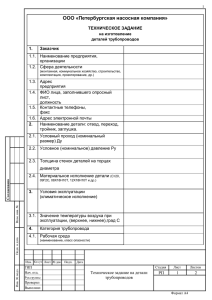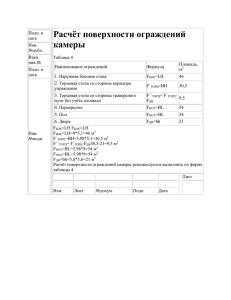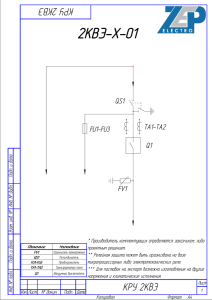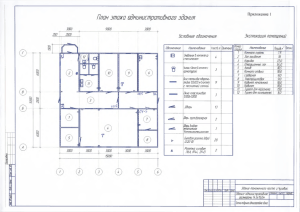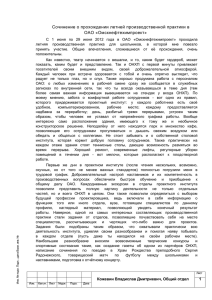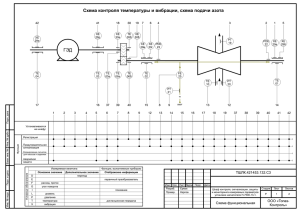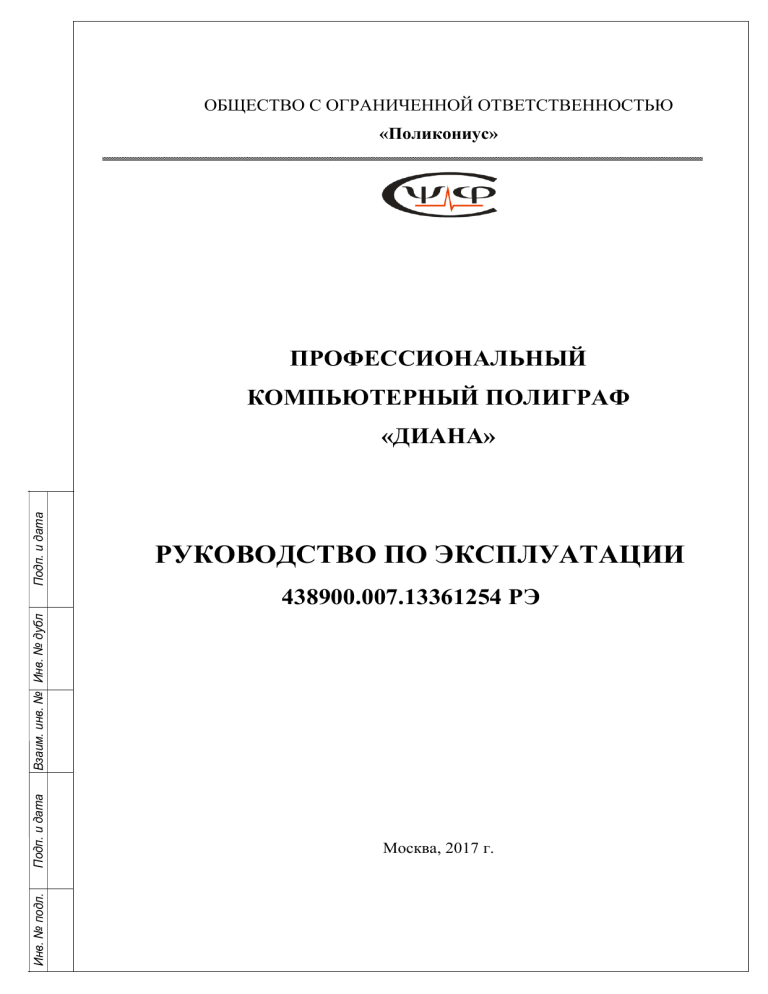
ОБЩЕСТВО С ОГРАНИЧЕННОЙ ОТВЕТСТВЕННОСТЬЮ «Поликониус» ПРОФЕССИОНАЛЬНЫЙ КОМПЬЮТЕРНЫЙ ПОЛИГРАФ РУКОВОДСТВО ПО ЭКСПЛУАТАЦИИ 438900.007.13361254 РЭ Инв. № подл. Подп. и дата Взаим. инв. № Инв. № дубл Подп. и дата «ДИАНА» Москва, 2017 г. Настоящее руководство по эксплуатации (РЭ) применимо для профессиональных компьютерных полиграфов «Диана-01», «Диана-04» и «Диана-07». Настоящий документ является общим руководством по эксплуатации для профессиональных компьютерных полиграфов (далее по тексту «полиграф») «Диана-01», «Диана-04» и «Диана-07» и предназначен для ознакомления с возможностями, характеристиками и правилами эксплуатации. Настоящее руководство предназначено для специалистов-полиграфологов прошедших подготовку для работы с профессиональными компьютерными полиграфами. Перед работой с этим документом необходимо ознакомиться с паспортом на данное изделие. Данный документ предполагает, что пользователь знаком с основными понятиями операционной системы Microsoft Windows® и обладает навыками работы с ней. В случае отсутствия достаточных знаний или возникновения вопросов относительно используемых в документации понятий или терминов обращайтесь к соответствующему руководству Инв. № подл. Подп. и дата Взаим. инв. № Инв. № дубл Подп. и дата операционной системы Windows. 438900.007.13361254 РЭ Из Лист . м. Разраб. Пров. Н.конт р. Утв. № докум. Подп. Дата . Лит. Лист Профессиональный компьютерный О1 2 полиграф «ДИАНА» ООО Руководство по эксплуатации ПОЛИКОНИУС Листов 158 Содержание 1. Подп. и дата 1.1. Назначение ................................................................................................................................................. 4 1.2. Основные технические параметры ........................................................................................................... 4 1.3. Состав изделия. .......................................................................................................................................... 5 1.4. Устройство и работа. ................................................................................................................................. 7 2. Подготовка к работе полиграфа «Диана» ....................................................................................................... 24 3. Установка полиграфа «Диана» ........................................................................................................................ 24 4. Работа с полиграфом «Диана» ......................................................................................................................... 30 5. 6. 4.1. Возможности полиграфа «Диана» .......................................................................................................... 30 4.2. Диагностика полиграфа Диана ............................................................................................................... 34 4.3. Интерфейс программы ............................................................................................................................ 36 4.4. Работа с тестами ....................................................................................................................................... 59 4.5. Аудиорегистрация ................................................................................................................................. 104 4.6. Рукописные тексты ................................................................................................................................ 106 4.7. Мобильная видеозапись ........................................................................................................................ 108 4.8. Фоновые документы .............................................................................................................................. 113 4.9. Экспорт и импорт ................................................................................................................................... 115 4.10. Мастер отчетов ....................................................................................................................................... 125 Дополнительные инструменты ...................................................................................................................... 137 5.1. Конвертер данных Диана 4.xx .............................................................................................................. 137 5.2. Архивация и восстановление данных ПО «Диана» ............................................................................ 138 5.3. Изменение местоположения базы данных тестируемых .................................................................... 143 Подключение и отключение датчиков .......................................................................................................... 143 6.1. Подключение датчика ........................................................................................................................... 144 6.2. Отключение датчика .............................................................................................................................. 145 7. Транспортирование. ....................................................................................................................................... 148 8. Хранение.......................................................................................................................................................... 148 9. Сведения об утилизации ................................................................................................................................ 148 Приложение А. Методика проведения проверки функционирования блока ............................................ 150 Инв. № подл. Подп. и дата Взаим. инв. № Инв. № дубл Описание и работа. ............................................................................................................................................. 4 438900.007.13361254 РЭ Из Лист. м. № докум. Подп. Дата . Лист 3 1. Описание и работа. 1.1. Назначение Полиграфы «Диана-01», «Диана-04» и «Диана-07» предназначены для осуществления психофизиологического метода детекции лжи как в стационарных, так и в полевых условиях. Полиграф применяется в кадровой работе при проведении тестирования с использованием полиграфа, судебных психофизиологических экспертиз (СПФЭ), а также в ходе внутренних разбирательств по фактам злоупотреблений, хищений и пр. для выявления у человека возможно скрываемой им информации. Отличительной особенностью полиграфа «Диана» является наличие инструментов, позволяющих выявлять основные виды сознательного противодействия со стороны испытуемого. В состав полиграфа «Диана» включена специализированная база данных фармпрепаратов с оценкой их воздействия на психофизиологические показатели тестируемого, а также пакет типовых вопросов, шаблонов и тестов. Подп. и дата 1.2. Взаим. инв. № Инв. № дубл 1.2.1. Полиграф обеспечивает съем и регистрацию физиологических показателей человека: ► кожногальваническую реакцию /КГР/, до двух каналов одновременно; ► грудное (верхнее) /ВДХ/ и диафрагмальное (нижнее) /НДХ/ дыхания; ► сердечнососудистую активность: пьезоплетизмограмма /ППГ/, фотоплетизмограмма /ФПГ/ и артериальное давление /АД/ одновременно; ► двигательную активность /ТРМ1/ и активность мимики лица /ТРМ2/ одновременно; ► огибающую речевых (акустических) сигналов /МКР/. 1.2.2. Динамические диапазоны амплитудных характеристик каналов: Подп. и дата Инв. № подл. Основные технические параметры ► КГР — не менее 40 дБ; ► ВДХ, НДХ, АД, ПГ, ТРМ — не менее 20 дБ. 438900.007.13361254 РЭ Из Лист. м. № докум. Подп. Дата . Лист 4 1.2.3. Неравномерности частотных характеристик каналов в диапазонах частот: ► КГР — от 0,2 до 1,0 Гц — не более 3 дБ; ► ВДХ и НДХ — от 0,0 до 1,0 Гц — не более 3 дБ; ► ПГ ► ТРМ — от 0,5 до 1,5 Гц — не более 6 дБ; ► АД — от 0,1 до 2,5 Гц — не более 3 дБ; — от 0,1 до 3,0 Гц — не более 10 дБ. 1.2.4. Диапазоны регулировки коэффициентов усиления в каналах: ► КГР, ВДХ, НДХ, АД, ПГ и ТРМ — не менее 20 дБ. 1.2.5. Технические характеристики полиграфа «Диана»: ► средняя наработка на отказ — не менее 12 250 часов; ► средний срок службы — не менее 5 лет при соблюдении правил использования в соответствии с требованиями эксплуатационной документации; ► устойчивость к воздействию климатических факторов в процессе эксплуатации — в условиях для аппаратуры группы №1 по ГОСТ 15150; Инв. № подл. Подп. и дата Взаим. инв. № Инв. № дубл Подп. и дата ► воздействие механических и климатических факторов, возникающих при транспортировании, в пределах норм, установленных ГОСТ 23216; ► содержание драгметаллов — не содержит; ► габаритные размеры в упаковке (не более): 500х450х200 мм. Состав изделия. 1.3. 1.3.1. Полиграф поставляется в комплекте, обеспечивающем его пригодность для эксплуатации. 1.3.2. В каждый комплект поставки полиграфа включены эксплуатационные документы (паспорт, руководство по эксплуатации) по ГОСТ 2.601. 1.3.3. В таблице 1 представлен перечень комплектующих изделий применяемых в конкретном варианте комплектации. 438900.007.13361254 РЭ Из Лист. м. № докум. Подп. Дата . Лист 5 Таблица 1 Состав полиграфа Наименование 1. 2. 3. 4. 5. 6. 7. 8. 9. 10. 11. Подп. и дата 12. 13. 14. 15. 16. Инв. № подл. Подп. и дата Взаим. инв. № Инв. № дубл 17. 18. 19. 20. 21. 22. 23. 24. 25. 26. 27. Количество Устройство контроля и оценки физиологических процессов (сенсорный блок) Датчик кожногальванической реакции на основе двух многоразовых электродов с текстильной застежкой Датчик кожногальванической реакции, выполненный на основе двух одноразовых самоклеящихся хлорсеребряных электродов Комплект одноразовых самоклеящихся хлорсеребряных электродов Верхний датчик дыхания (пневматический8) Нижний датчик дыхания (пневматический8) Датчик пьезоплетизмограммы Датчик фотоплетизмограммы Датчик двигательной активности Датчик мимики лица Датчик артериального давления в составе: пневмосистема - 1 шт.; плечевая манжета – 1 шт.; пальцевая манжета – 1 шт.; упаковка – 1 шт Микрофонный датчик Интерфейсный кабель Манипулятор «мышь» Коврик для манипулятора «мышь» Специализированная сумка полиграфолога в составе: сумка-кейс - 1 шт.; папка для укладки датчиков - 1 шт. Диск с ПО и ЭЭД Паспорт с гарантийным талоном Ноутбук1 Web-камера2 Наушники2 Цифровая координатная ручка7 Кабель проверки датчика КГР5 Затемняющая крышка5 Разветвитель микрофонный4 USB аудиокарта4 Микрофон настольный4 438900.007.13361254 РЭ Из Лист. м. № докум. Подп. Дата . 1 шт. 1 шт. 1 шт. 1 к-т 1 шт. 1 шт. 1 шт. 1 шт. 1 шт. 1 шт. 1 к-т. 1 шт. 1 шт. 1 шт. 1 шт. 1 к-т. 1 шт. 1 шт. 1 к-т 1 шт. 1 шт. 1 шт. 1 шт. 1 шт. 1 шт. 1 шт. 1 шт. Лист 6 Устройство и работа. 1.4. 1.4.1. Устройство контроля и оценки физиологических процессов Назначение 1.4.1.1. Устройство контроля и оценки физиологических процессов полиграфа «Диана» (Рис. 1.1) служит для приема, усиления, преобразования и передачи на дальнейшую обработку в персональный компьютер (ПК) сигналов, отражающих динамику физиологических показателей человека. Устройство обеспечивает съем следующих физиологических показателей: тонической и фазической составляющих, электрокожного сопротивления (кожногальваническая реакция), грудного дыхания, диафрагмального дыхания, артериального давления, сердечнососудистой активности, двигательной активности и Взаим. инв. № Инв. № дубл Подп. и дата мимики лица. а) «Диана-07» б) «Диана-01/04» Рис. 1.1. Устройство контроля и оценки физиологических процессов 1.4.1.2. Конструкция устройства контроля и оценки Габаритные размеры устройства контроля и оценки указаны на рис.1.2. Корпус устройства контроля и оценки изготовлен из алюминиевого сплава, обеспечивающего защиту от внешних помех. На лицевую сторону устройства Инв. № подл. Подп. и дата контроля и оценки выведены разъемы подключения датчиков и индикатор подключения. На верхней стороне устройства контроля и оценки размещена маркировка и обозначения каналов. На задней стороне устройства контроля и оценки находится разъем интерфейса USB, служащий для подключения к ПК. На нижней 438900.007.13361254 РЭ Из Лист. м. № докум. Подп. Дата . Лист 7 стороне устройства контроля и оценки находится табличка с серийным номером. В ним а ни е ! Не допускается попадание воды внутрь устройства контроля и оценки. Очистка корпуса устройства контроля и оценки и декоративных панелей производится мягкой тканью, смоченной 3%-м раствором перекиси водорода по ГОСТ 177-88 с добавлением 0,5%-го нейтрального моющего средства типа «Лотос», «Астра» или аналогичным им по ГОСТ 25644-96 Очистку проводят 5-кратным протиранием поверхностей салфеткой, смоченной раствором. Салфетка должна быть отжата во избежание попадания раствора внутрь корпуса устройства контроля и оценки. Подп. и дата а) «Диана-07» б) «Диана-01/04» Инв. № подл. Подп. и дата Взаим. инв. № Инв. № дубл Рис.1.2. Вид задней стороны и габаритные размеры 438900.007.13361254 РЭ Из Лист. м. № докум. Подп. Дата . Лист 8 1.4.2. Верхний и нижний датчики дыхания Назначение 1.4.2.1. Датчики дыхания (Рис.1.3) предназначены для регистрации верхнего (грудного) /ВДХ/ и нижнего (диафрагмального) /НДХ/ дыхания. Технические характеристики датчиков удовлетворяют требованиям ТУ 4389−007−13361254−2015. Устройство датчика 1.4.2.2. Датчики в моделях «Диана-07»: Датчик состоит из резиновой гофрированной трубки с фиксаторами на концах. Фиксаторы соединятся цепочкой, с помощью которой датчик можно закрепить на грудной клетке любого размера. Датчик соединяется с устройством контроля и оценки физиологических процессов с помощью резиновой трубки с пневморазъемом. Детали корпуса датчика изготовлены из алюминиевого сплава и покрыты защитнодекоративным оксидным слоем. Датчик состоит из корпуса, в котором находятся конденсатор переменной емкости и плата электроники, двух рычагов, а также фиксаторов, соединенных с рычагами эластичными ремнями. Фиксаторы соединятся цепочкой, с помощью которой датчик можно закрепить на грудной клетке любого размера. Детали корпуса датчика изготовлены из алюминиевого сплава и покрыты защитнодекоративным оксидным слоем. Инв. № подл. Техническое обслуживание 1.4.2.3. Внешний осмотр датчика дыхания предусматривает проверку: Подп. и дата Взаим. инв. № Инв. № дубл Подп. и дата Датчики в моделях «Диана-01/04»: ► исправности соединительных кабелей; ► комплектности прибора; ► исправности пневморазъемов8 ► отсутствие коррозии; ► удаление пыли, грязи. 438900.007.13361254 РЭ Из Лист. м. № докум. Подп. Дата . Лист 9 Подп. и дата а) Верхний и нижний датчики дыхания для моделей «Диана-07» Взаим. инв. № Инв. № дубл б) Верхний датчик дыхания для моделей «Диана-01/04» в) Нижний датчик дыхания для моделей «Диана-01/04» Инв. № подл. Подп. и дата Рис.1.3. Внешний вид датчиков дыхания ВДХ и НДХ 438900.007.13361254 РЭ Из Лист. м. № докум. Подп. Дата . Лист 10 1.4.3. Датчики кожногальванической реакции Назначение 1.4.3.1. Датчики кожногальванической реакции /КГР/ (Рис. 1.4; 1.5) предназначены для регистрации изменений сопротивления кожи человека. Технические характеристики датчиков удовлетворяют требованиям ТУ 4389−007−13361254−2015. Устройство датчиков 1.4.3.2. Датчики выполнены в двух вариантах: 1. Многоразовый датчик (Рис.1.4), состоящий из двух электродов, снабженных застежками велкро (типа «репей»). К электродам припаяны кабели, через которые на датчик подается стабильный ток от внешнего блока. С помощью застежек датчик закрепляется на пальцах человека. Электроды изготовлены из латуни с гальваническим покрытием. 2. Одноразовый датчик (Рис.1.5), состоящий из двух самоклеющихся хлорсеребряных электродов, снабженных кнопками. К кнопкам припаяны кабели, С помощью геля на электродах датчик закрепляется на ладони человека. В состав полиграфа включен комплект одноразовых самоклеющихся хлорсеребряных электродов (50 шт.). Техническое обслуживание 1.4.3.3. Внешний осмотр датчика кожногальванической реакции предусматривает проверку: ► исправности соединительных кабелей; ► исправности и надежности фиксации разъемов; ► отсутствие коррозии; ► удаление пыли, грязи. Инв. № подл. Подп. и дата Взаим. инв. № Инв. № дубл Подп. и дата через которые на датчик подается стабильный ток от внешнего блока. 438900.007.13361254 РЭ Из Лист. м. № докум. Подп. Дата . Лист 11 Подп. и дата Рис.1.4. Внешний вид многоразового датчика КГР Инв. № подл. Подп. и дата Взаим. инв. № Инв. № дубл Рис.1.5. Внешний вид одноразового датчика КГР 438900.007.13361254 РЭ Из Лист. м. № докум. Подп. Дата . Лист 12 1.4.4. Датчик артериального давления Назначение 1.4.4.1. Датчик артериального давления /АД/ (Рис. 1.6; 1.7) предназначен для регистрации показателя сердечнососудистой активности человека. Технические характеристики датчика удовлетворяют требованиям ТУ 4389−007−13361254−2015. Устройство датчика 1.4.4.2. Датчик состоит из груши с выпускным клапаном, с присоединенным к ней тройником, соединительных силиконовых трубок с пневморазъемами и резиновой манжеты. На манжету надет декоративно-защитный матерчатый чехол с застежками «велкро» (типа «репей»). Элементы выпускного клапана и тройника изготовлены из латуни с последующим покрытием хромом. Техническое обслуживание 1.4.4.3. ► состояния гальванических покрытий; ► целостности соединительных трубок; ► целостности манжеты и груши; ► комплектности датчика; ► исправности пневморазъемов; ► отсутствие коррозии; ► удаление пыли, грязи. Инв. № подл. Подп. и дата Взаим. инв. № Инв. № дубл Подп. и дата Внешний осмотр датчика предусматривает проверку: 438900.007.13361254 РЭ Из Лист. м. № докум. Подп. Дата . Лист 13 Подп. и дата Рис.1.6. Датчик артериального давления в упаковке Инв. № подл. Подп. и дата Взаим. инв. № Инв. № дубл Рис.1.7. Внешний вид датчика артериального давления 438900.007.13361254 РЭ Из Лист. м. № докум. Подп. Дата . Лист 14 1.4.5. Датчик пьезоплетизмограммы Назначение 1.4.5.1. Датчик пьезоплетизмограммы /ППГ/ (Рис. 1.8) предназначен для регистрации показателя кровенаполнения периферических сосудов человека. Технические характеристики датчика удовлетворяют требованиям ТУ 4389−007−13361254−2015. Устройство датчика 1.4.5.2. Датчик снабжен застежкой «велкро» (типа «репей»), с помощью которой он закрепляется на пальце человека. К корпусу датчика присоединен кабель с разъемом. Воспринимаемое колпачком давление через пружину передается на кнопку, соединенную с пьезоэлементом. Электрический сигнал выводится из датчика через кабель, припаянный к выводам пьезоэлемента. Элементы корпуса датчика изготовлены из алюминиевого сплава с защитнодекоративным оксидным покрытием. Техническое обслуживание Подп. и дата 1.4.5.3. ► исправности соединительных кабелей; ► комплектности прибора; ► исправности и надежности фиксации разъемов; ► удаление пыли, грязи. Инв. № подл. Подп. и дата Взаим. инв. № Инв. № дубл Внешний осмотр датчика предусматривает проверку: 438900.007.13361254 РЭ Из Лист. м. № докум. Подп. Дата . Лист 15 Инв. № подл. Подп. и дата Взаим. инв. № Инв. № дубл Подп. и дата Рис.1.8. Внешний вид датчика пьезоплетизмограммы 438900.007.13361254 РЭ Из Лист. м. № докум. Подп. Дата . Лист 16 1.4.6. Датчик фотоплетизмограммы Назначение 1.4.6.1. Датчик фотоплетизмограммы /ФПГ/ (Рис. 1.9) предназначен для регистрации показателя кровенаполнения периферических сосудов человека. Технические характеристики датчика удовлетворяют требованиям ТУ 4389−007−13361254−2015. Устройство датчика 1.4.6.2. Датчик снабжен застежкой «велкро» (типа «репей»), с помощью которой он закрепляется на пальце человека. К корпусу датчика присоединен кабель с разъемом. Воспринимаемый фотодиодом, установленным на корпусе датчика, инфракрасный световой поток, пронизывающий периферические кровеносные сосуды в пальце человека, преобразуется в электрический сигнал, пропорциональный световой силе этого потока и выводится из датчика через кабель. Инфракрасный свет активизируется светодиодом, установленным на корпусе датчика. Элементы корпуса датчика изготовлены из пластмассы с защитно-декоративным Техническое обслуживание 1.4.6.3. Внешний осмотр датчика предусматривает проверку: ► чистоты фильтров фотоэлементов; ► исправности соединительных кабелей; ► комплектности прибора; ► исправности и надежности фиксации разъемов; ► удаление пыли, грязи. Инв. № подл. Подп. и дата Взаим. инв. № Инв. № дубл Подп. и дата покрытием. 438900.007.13361254 РЭ Из Лист. м. № докум. Подп. Дата . Лист 17 Инв. № подл. Подп. и дата Взаим. инв. № Инв. № дубл Подп. и дата Рис.1.9. Внешний вид датчика фотоплетизмограммы 438900.007.13361254 РЭ Из Лист. м. № докум. Подп. Дата . Лист 18 1.4.7. Датчик двигательной активности Назначение 1.4.7.1. Датчик двигательной активности /ТРМ 1/ (Рис. 1.10) предназначен для регистрации показателей двигательной активности человека. Технические характеристики датчика удовлетворяют требованиям ТУ 4389−007−13361254−2015. Устройство датчика 1.4.7.2. Датчик состоит из двух сенсорных элементов, устанавливаемых под ножки стула и соединительного кабеля с разъемом. Корпус сенсорного элемента изготовлен из двух стальных пластин, разделенных шайбой (опорой) из пористой резины. Основу сенсорного элемента составляет пьезоэлемент, наклеенный на внутреннюю поверхность одной из металлических пластин. Для передачи усилия на пьезоэлемент от противоположной пластины на пьезоэлемент наклеен резиновый диск. Внешний осмотр датчика предусматривает проверку: ► состояния гальванических покрытий; ► исправности соединительных кабелей; ► комплектности прибора; ► исправности и надежности фиксации разъемов; ► отсутствие коррозии; ► удаление пыли, грязи. Рабочее положение датчика двигательной активности /ТРМ 1/ во время работы — метками «Н» вниз (рабочая сторона чистая). Подп. и дата Инв. № подл. Техническое обслуживание 1.4.7.3. Взаим. инв. № Инв. № дубл Подп. и дата Сенсорные элементы соединены параллельно. В ним а ни е ! 438900.007.13361254 РЭ Из Лист. м. № докум. Подп. Дата . Лист 19 Инв. № подл. Подп. и дата Взаим. инв. № Инв. № дубл Подп. и дата Рис.1.10. Внешний вид датчика двигательной активности 438900.007.13361254 РЭ Из Лист. м. № докум. Подп. Дата . Лист 20 1.4.8. Датчик мимики лица Назначение 1.4.8.1. Датчик мимики лица /ТРМ 2/ (Рис. 1.11) предназначен для регистрации показателей двигательной активности мышц лица человека. Технические характеристики датчика удовлетворяют требованиям ТУ 4389−007−13361254−2015. Устройство датчика 1.4.8.2. Датчик снабжен эластичными ремнями с регулируемой длиной, заканчивающихся защелками, позволяющими закрепить датчик на голове человека. К корпусу датчика присоединен кабель с разъемом. Воспринимаемое колпачком давление через пружину передается на кнопку, соединенную с пьезоэлементом. Электрический сигнал выводится из датчика через кабель, припаянный к выводам пьезоэлемента. Элементы корпуса датчика изготовлены из алюминиевого сплава с защитнодекоративным оксидным покрытием. Техническое обслуживание Подп. и дата 1.4.8.3. Взаим. инв. № Инв. № дубл Внешний осмотр датчика предусматривает проверку: ► исправности соединительных кабелей; ► комплектности прибора; ► исправности и надежности фиксации разъемов; ► отсутствие коррозии; ► удаление пыли, грязи. Инв. № подл. Подп. и дата В ним а ни е ! Не допускается попадание воды внутрь устройства контроля и оценки. Очистка корпуса устройства контроля и оценки и декоративных панелей производится мягкой тканью, смоченной 3%-м раствором перекиси водорода по ГОСТ 177-88 с добавлением 0,5%-го нейтрального моющего средства типа «Лотос», «Астра» или аналогичным им по ГОСТ 25644-96. Очистку проводят 5-кратным протиранием поверхностей салфеткой, смоченной раствором. Салфетка должна быть отжата во избежание попадания раствора внутрь корпуса устройства контроля и оценки. 438900.007.13361254 РЭ Из Лист. м. № докум. Подп. Дата . Лист 21 Инв. № подл. Подп. и дата Взаим. инв. № Инв. № дубл Подп. и дата Рис.1.11. Внешний вид датчика мимики лица 438900.007.13361254 РЭ Из Лист. м. № докум. Подп. Дата . Лист 22 1.4.9. Микрофонный датчик и подключение к ноутбуку. Назначение 1.4.9.1. Микрофонный датчик /МКФ/ предназначен для регистрации огибающей речевого сигнала, а так же, в модификации М для раздельной регистрации аудиоканалов полиграфолога и тестируемого. Технические характеристики датчика удовлетворяют требованиям ТУ 4389−007−13361254−2015. Устройство датчика 1.4.9.2. Датчик модификации М состоит из: ● Микрофонного датчика с креплением «петличка» для регистрации речевого сигнала тестируемого. ● Настольного микрофона для регистрации речевого сигнала полиграфолога. ● Микрофонного разветвителя для подключения микрофонов к стереомикрофонному входу. ● USB аудиокарты. Подключение датчика Подп. и дата 1.4.9.3. Для подключения микрофонного датчика необходимо: ● Убедиться, что подготовка к работе полиграфа «Диана» и подключение полиграфа «Диана» к компьютеру произведены в соответствии с пунктами 2 Взаим. инв. № Инв. № дубл Подключить USB аудиокарту в свободный USB порт ПК. ● Подключить микрофонный разветвитель к микрофонному входу на USB 1.4.9.4. Инв. № подл. ● Подп. и дата и 3 настоящего руководства. аудиокарте. ● Подключить микрофонный датчик с креплением «петличка» к маркированному красным цветом входу микрофонного разветвителя. ● Подключить настольный микрофон к маркированному синим цветом входу микрофонного разветвителя. Техническое обслуживание Внешний осмотр датчика предусматривает проверку: ► исправности соединительных кабелей; 438900.007.13361254 РЭ Из Лист. м. № докум. Подп. Дата . Лист 23 ► комплектности прибора; ► исправности и надежности фиксации разъемов; ► отсутствие коррозии; ► удаление пыли, грязи. 2. Подготовка к работе полиграфа «Диана» Перед началом работы: ► освободите из специализированной сумки оборудование; ► проверьте комплектность полиграфа «Диана»; ► размотайте и расправьте кабели датчиков; ► при необходимости проведите очистку датчиков; ► проверьте наличие нужного количества USB-портов ПК, к которому будет подключаться полиграф «Диана» (минимум 2 USB-порта при отсутствии webкамеры и цифровой координатной ручки); Для установки программного обеспечения «Диана» на персональный компьютер необходимо запустить файл установщика программы AutoRun.exe (Рисунок 3.1). Соответствующий файл установки можно скачать на сайте www.polyconius.ru в разделе «Поддержка → Загрузки → Программное обеспечение» или запустить с CD диска, Взаим. инв. № Инв. № дубл Подп. и дата 3. Установка полиграфа «Диана» Инв. № подл. Подп. и дата который Вы получили при покупке полиграфа «Диана». 438900.007.13361254 РЭ Из Лист. м. № докум. Подп. Дата . Лист 24 Рисунок 3.1 Установка полиграфа «Диана» Далее необходимо выбрать пункт Установить ПО «Диана», после чего появится диалог Инв. № подл. Подп. и дата Взаим. инв. № Инв. № дубл Подп. и дата выбора языка установки, а затем мастера установки (рисунок 3.2). Рисунок 3.2 Мастер установки полиграфа «Диана» После нажатия кнопки «Далее», появляется окно выбора установки с вариантами: «Обновить», «Изменить» или «Удалить» программу, в случае если программа была установлена ранее (рисунок 3.3). 438900.007.13361254 РЭ Из Лист. м. № докум. Подп. Дата . Лист 25 Рисунок 3.3 Варианты установки Режим «Обновить» выбирается, если программа уже была установлена ранее и требуется её обновление с сохранением текущих настроек. Режим «Изменить» выбирается, если требуется полная переустановка ранее установленной программы без сохранения текущих настроек. Режим «Удалить» выбирается, если требуется полное удаление программы из операционной После выбора режима установки (первичная установка, «Обновить» или «Изменить») появляется окно с выбором компонентов установки (рисунок 3.4). Инв. № подл. Подп. и дата Взаим. инв. № Инв. № дубл Подп. и дата системы. Рисунок 3.4 Выбор компонентов установки 438900.007.13361254 РЭ Из Лист. м. № докум. Подп. Дата . Лист 26 По умолчанию все модули включены для установки, вручную можно изменить выбор (галочками) компонентов, затем нажать «Далее». В следующем диалоговом окне выбираются языки, установка которых требуется пользователю (Рисунок 3.5). Рисунок 3.5 Выбор языков для установки Далее следует окно выбора языка интерфейса программы, после чего идёт выбор папки Подп. и дата установки. В следующем диалоговом окне выбирается папка, где программа создаст свои ярлыки, по умолчанию это будет сделано в меню «Пуск», где будет установлена программа (папка — Polyconius), после подтверждения установочных параметром нажать кнопку Инв. № подл. Подп. и дата Взаим. инв. № Инв. № дубл «Установить» (Рисунок 3.6). 438900.007.13361254 РЭ Из Лист. м. № докум. Подп. Дата . Лист 27 Рисунок 3.6 Подтверждение установки Рисунок 3.7 Установка полиграфа «Диана» После окончания успешной установки необходимо нажать клавишу «Завершить» в окне завершения мастера установки (Рисунок 3.8). Инв. № подл. Подп. и дата Взаим. инв. № Инв. № дубл Подп. и дата Программа распакует файлы и установит их на ваш компьютер (Рисунок 3.7). 438900.007.13361254 РЭ Из Лист. м. № докум. Подп. Дата . Лист 28 Рисунок 3.8 Завершение мастера установки полиграфа «Диана» Для запуска приложения «Диана», ярлык которого расположен на рабочем столе, после установки программы, необходимо сделать двойной щелчок мышью на этом ярлыке или щелкнуть на ярлыке правой кнопкой мыши и выбрать в открывшемся контекстном меню команду «Открыть». Так же запуск программы возможен из меню «Пуск» или из папки, куда была установлена Подп. и дата «Диана» (по умолчанию в Windows 8 это папка: C:\Program Files (x86)\Polyconius\Diana Studio\1.0\bin). После установки ПО или его обновления, необходимо подключить сенсорный блок для активации всех функций и модулей при первом запуске программы. Без подключения Взаим. инв. № Инв. № дубл сенсорного блока полиграфа программа будет работать в демонстрационном режиме с Инв. № подл. Подп. и дата ограниченной функциональностью. 438900.007.13361254 РЭ Из Лист. м. № докум. Подп. Дата . Лист 29 4. Работа с полиграфом «Диана» 4.1. Возможности полиграфа «Диана» Программное обеспечение полиграфа «Диана» реализует следующие функции: регистрация и отображение графиков физиологических показателей (ФП) человека: фазической составляющей возможностью одновременной кожногальванической регистрации до 2-х реакции каналов /КГР/ КГР (с при использовании дополнительного входа /ДОП/); тонической составляющей кожногальванической реакции /ТС/; плетизмограммы /ПГ/ (регистрация активности сердечнососудистой системы (ССС) через периферические кровеносные сосуды с помощью пьезо и фотодатчиков с возможностью одновременной регистрации этих показателей при использовании дополнительного входа /ДОП/); артериального давления /АД/ (регистрация активности ССС с помощью пневмоманжеты); грудного дыхания /ВДХ/ (регистрация показателя изменения объема груди); Подп. и дата диафрагмального дыхания /НДХ/ (регистрация показателя изменения объема живота); двигательной активности /ТРМ/ (регистрация мимики лица или общей активности мышц тела тестируемого, с возможностью одновременной Взаим. инв. № Инв. № дубл регистрации этих показателей при использовании дополнительного входа /ДОП/). При необходимости датчик общей активности может быть использован для регистрации моторных реакций человека. В этом случае, с помощью разъема, необходимо отсоединить от этого датчика один активный элемент, а другой положить на подлокотник кресла, чтобы тестируемому было удобно надавливать на элемент пальцами во время тестирования; огибающей акустических сигналов /МКР/ (регистрация производится с помощью микрофона, подключенного к микрофонному входу компьютера); Инв. № подл. Подп. и дата тахограммы (изменение частоты работы ССС); 438900.007.13361254 РЭ Из Лист. м. № докум. Подп. Дата . Лист 30 установка оператором маркеров начала и окончания предъявления стимула и маркера ответа тестируемого, как с помощью клавиатуры, так и с помощью манипулятора «мышь» (режим «дистанционное управление») в режиме Online; одновременный просмотр двух и более зарегистрированных ранее полиграмм как в ходе опроса с использованием полиграфа /ОИП/, так и после его проведения; вычисление вероятности неслучайности психофизиологических реакций человека на стимулы на основе комбинаторно-вероятностной модели, реализованной с помощью алгоритма ChanceCalc™; ввод и отображение качественной оценки реакций при экспертном анализе; ввод и отображение балльной оценки при экспертном анализе; ввод и расчет полуавтоматической метрической оценки реакций с использованием критерия Стьюдента и алгоритма ChanceCalc™ 3; экспертная оценка тестов зон сравнения; автоматическая оценка тестов зон сравнения3; расчёт вероятности значимости проверочной темы для экспертной и автоматической оценок тестов зон сравнения с применением алгоритма ChanceCalc™ 3; Подп. и дата создание и оперативное использование библиотеки специализированных вопросов и вариантов порядков предъявления стимулов в каждой группе; использование библиотеки шаблонов и примеров тестов3; предустановленные вопросы, шаблоны и примеры тестов3; совместимость с любыми отечественными и зарубежными методиками тестирования, Инв. № подл. Подп. и дата Взаим. инв. № Инв. № дубл применяемыми при проведении ОИП; имитация режима Online для любых ранее записанных тестов (режим «Тренинг»); отображение на экране одновременно 2-х каналов фазической составляющей КГР или 3-х каналов сердечнососудистой активности или 2-х каналов двигательной активности; тестирование датчиков устройства контроля и оценки физиологических процессов без необходимости их снятия с тестируемого. Обмен данными между сенсорным блоком и компьютером, а также питание сенсорного блока осуществляется через интерфейс USB. 438900.007.13361254 РЭ Из Лист. м. № докум. Подп. Дата . Лист 31 4.1.1. Сравнительная таблица функциональности полиграфа «Диана» ПКП «Диана» Функциональность Подп. и дата 1. Интерфейс Горизонтальная панель навигации Вертикальная панель навигации Полноэкранный режим Восстановление удаленных документов («корзина») Изменение скорости воспроизведения записанных данных Синхронизация с видеокомплексом Синхронизация с бытовой видеокамерой Контекстный поиск Поиск по времени обследования Поиск по фотографии обследуемого Быстрая аудиозапись Быстрая веб видеозапись Экспорт, Импорт аудио Экспорт, Импорт видео Экспорт данных на CD/DVD Покадровый просмотр веб-видеозаписи Коррекция меток межстимульных интервалов Инв. № подл. Подп. и дата Взаим. инв. № Инв. № дубл 2. Полиграф База вопросов и порядков предъявлений Предустановленные вопросы, порядки, шаблоны тестов, примеры тестов (шаблоны) Экспорт и импорт шаблонов Выбор цветовой схемы вопросов Наличие карточки специалиста Мастер подготовки заключений Фильтр сигнала плетизмограммы Фильтр сигнала артериального давления Фиксация ответа обследуемого Воспроизведение предварительно записанных аудиостимулов Использование дополнительного монитора для фотостимулов Звуковой синтезатор стимулов Пульт дистанционного управления Восстановление первоначально записанного теста Тестирование блока 04М 07 04 + + + + + + + + + + + + + + + + + + + + + + + + + + + + + + + + + + + + + + + + + + + + + + + + + + + + + + + + + + + + + + + + + + + + + + + + + + + + + + + + + + + + + + + + + + ̶ + + + + ̶ ̶ + ̶ ̶ + + + + + + + + + + + + + + + + + + + + + + + + + + + + ̶ + + + + ̶ + + + + ̶ + + + + + + + + + + + + + + + + + + + ̶ ̶ 438900.007.13361254 РЭ Из Лист. м. № докум. Подп. Дата . 07М 01 Лист 32 Печать полиграммы Просмотр полиграммы с помощью «линзы» «Интеллектуальная» настройка регистрируемых сигналов Экспорт тестов в текстовый редактор Оценка бытового противодействия (дыхание, двигательная активность) Оценка психического противодействия Справочник фармпрепаратов Оперативная психодиагностика Справочник наркотических веществ (только для модели «Н») + + + + + + + + + + + + + + + + + + ̶ + + + + ̶ ̶ о ̶ + о + + о + + о + + о ̶ ̶ о о о + ̶ ̶ + ̶ ̶ + ̶ + ̶ ̶ + + + + + + + + + + + + + + + + + + + + + + + + + + + + + + + + + + + + + + + + + + + + Обозначения: 01 — Диана-01, 04 — Диана-04, 04М — Диана-04 с модулем психического противодействия, 07 – Диана-07, 07М – Диана -07 с модулем психического противодействия. (+) — функциональность присутствует, ( ̶ ) — функциональность отсутствует, (о) — опционально (зависит от комплекта поставки). Инв. № подл. Подп. и дата Взаим. инв. № Инв. № дубл Подп. и дата 3. Оценка полиграмм Качественная оценка Оценка ознакомительных тестов Оценка проверочных тестов МСИ 7-ми балльная оценка МВС Традиционная 3-х балльная оценка МВС 3-х балльная эмпирическая оценка МВС Универсальная 3-х балльная оценка Универсальная перцепционная оценка Метрическая оценка по критерию Стъюдента Метрическая оценка по алгоритму «ChanceCalc» Обработка группы тестов по темам + + 438900.007.13361254 РЭ Из Лист. м. № докум. Подп. Дата . Лист 33 4.2. Диагностика полиграфа Диана Подп. и дата При старте программы запускается окно диагностики полиграфа Диана (Рисунок 4.1). Рисунок 4.1 Диагностика полиграфа Диана Данное окно содержит информацию о подключенных устройствах, активированных Цветовая индикация состояния модулей приведена в Таблица 1. Таблица 1 Цветовая индикация окна «Диагностика» Модуль Инв. № подл. Цвет Состояние Устройство записи огибающей подключено Параметры автонастройки АД Полиграф Подп. и дата Взаим. инв. № Инв. № дубл модулях, о дате следующего технического обслуживания полиграфа и т.д. определены Сенсорный блок подключен Следующее ТО — дд.мм.гггг (В случае, 438900.007.13361254 РЭ Из Лист. м. № докум. Подп. Дата . Лист 34 если осталось более 30 дней) Устройство записи огибающей не подключено Сенсорный блок не подключен Пройдите ТО до дд.мм.гггг (В случае, если осталось менее 30 дней) ТО просрочено дд.мм.гггг Параметры автонастройки определены не полностью Модуль не активирован. Для активации подключите сенсорный блок полиграфа Диана Параметры автонастройки АД не определены Модуль не установлен Модуль активирован Подп. и дата Камеры подключены ВК Электронный ключ подключен Ожидание соединения камер Электронный ключ не подключен Взаим. инв. № Инв. № дубл Модуль не установлен Модуль активирован Веб-камера подключена Веб-камера не подключена Веб-камера Ошибка инициализации веб-камеры Модуль не активирован. По вопросам приобретения и активации обратитесь к Инв. № подл. Подп. и дата ООО Поликониус Модуль активирован Аудио Записывающее устройство подключено Записывающее устройство не 438900.007.13361254 РЭ Из Лист. м. № докум. Подп. Дата . Лист 35 подключено Модуль не активирован. По вопросам приобретения и активации обратитесь к ООО Поликониус Модуль активирован Устройство ввода рукописных текстов подключено Рукописные Устройство ввода рукописных текстов тексты не подключено Модуль не активирован. По вопросам приобретения и активации обратитесь к ООО Поликониус Модуль активирован Психодиагн Модуль не активирован. По вопросам остика приобретения и активации обратитесь к ООО Поликониус технической поддержки. 4.3. Интерфейс программы Интерфейс программы состоит из следующих основных элементов: ● Командное меню и панель инструментов ● Вертикальная (Рисунок 4.2) или горизонтальная (Рисунок 4.3) панель навигации ● Рабочая область Инв. № подл. Подп. и дата Взаим. инв. № Инв. № дубл Подп. и дата По кнопке «Отчёт» создаётся диагностический файл с информацией для службы 438900.007.13361254 РЭ Из Лист. м. № докум. Подп. Дата . Лист 36 Рисунок 4.2 Вертикальная панель навигации Подп. и дата Рисунок 4.3 Горизонтальная панель навигации Кроме изменения вида интерфейса в горизонтальном или вертикальном положении, в программе реализован механизм увеличения или уменьшения масштаба отображаемого интерфейса (иконок, шрифтов, размеров окон) на экране монитора при помощи средств Взаим. инв. № Инв. № дубл операционной системы Windows. Помимо этого, в пункте меню «Вид» в вертикальном режиме отображения реализована возможность сортировки тестируемых в алфавитном порядке. 4.3.1. Пример настройки увеличения размера текстов и значков в Windows 7 Одним из способов увеличения размера и четкости текста и значков на экране без Инв. № подл. Подп. и дата изменения общего разрешения монитора является повышение масштаба в точках на дюйм (DPI). 4.3.1.1. Нажмите правой кнопкой мыши область на рабочем столе, а затем выберите «Разрешение экрана». 438900.007.13361254 РЭ Из Лист. м. № докум. Подп. Дата . Лист 37 4.3.1.2. Щелкните пункт «Сделать текст и другие элементы больше или меньше». 4.3.1.3. Выберите один из следующих параметров: ● Меньшее — 100% (по умолчанию). Он сохраняет нормальный размер текста и других элементов. ● Среднее — 125% (по умолчанию). Он устанавливает 125 процентов нормального размера текста и других элементов. ● Большое — 150% (по умолчанию). Он устанавливает 150 процентов нормального размера текста и других элементов. Этот параметр отображается только в случае, если монитор пользователя поддерживает разрешение не менее 1200×900 пикселей. 4.3.1.4. Нажмите кнопку «Применить». Чтобы просмотреть изменение, закройте все программы (сохранив сначала все результаты работы), выйдите из Windows, а затем повторно войдите в систему. Инв. № подл. Подп. и дата Взаим. инв. № Инв. № дубл Подп. и дата 4.3.2. Настройка шрифта ClearType Технология шрифтов ClearType позволяет сделать текст на экране почти таким же четким и ярким, как напечатанный на бумаге. В версии Windows 7 она включена по умолчанию, однако для настройки оптимального разрешения можно использовать средство настройки текста. 4.3.2.1. Откройте средство настройки текста ClearType. Для этого нажмите кнопку «Пуск» и выберите «Панель управления». В поле поиска введите «cleartype» и выберите пункт «Настройка текста ClearType». 4.3.2.2. На первой странице средства настройки установите флажок рядом с пунктом «Включить ClearType» (если он еще не установлен), а затем нажмите кнопку «Далее». 4.3.2.3. Выполните инструкции на каждой странице, а затем нажмите кнопку «Готово», чтобы включить технологию «ClearType» и сохранить параметры. 438900.007.13361254 РЭ Из Лист. м. № докум. Подп. Дата . Лист 38 Если отображается запрос на ввод пароля администратора или его подтверждения, укажите пароль или предоставьте подтверждение. 4.3.3. Примечания ● Чтобы обеспечить эффективную работу технологии ClearType, потребуется видеоадаптер и монитор, поддерживающий цветопередачу не менее 256 цветов. Наилучшие результаты достигаются в режиме «Высокое (24 бита)» или «Самое высокое (32 бита)». ● Чтобы использовать преимущества ClearType в полной мере, необходим качественный плоский монитор, жидкокристаллический или плазменный. Даже на ЭЛТ-мониторе можно улучшить читаемость текста с помощью ClearType. Более точная информация содержится в справке к операционной системе Windows®. 4.3.4. Командное меню и панель инструментов Инв. № подл. Подп. и дата Взаим. инв. № Инв. № дубл Подп. и дата Командное меню программы (рисунок 4.4) состоит из следующих разделов: «Файл» «Вид» «Поиск» «Обработка данных» «Сервис» «Психодиагностика» «Шаблоны» «Справка» «Языки» Рисунок 4.4 Командное меню и панель инструментов 4.3.4.1. Раздел «Файл» командного меню Данный раздел (рисунок 4.5) состоит из следующих элементов: 438900.007.13361254 РЭ Из Лист. м. № докум. Подп. Дата . Лист 39 «Экспорт обследуемого» — позволяет экспортировать данные выбранного тестируемого во внешний файл; «Импорт обследуемого» — позволяет импортировать тестируемого из внешнего файла; «Печать полиграммы» — позволяет выводить графики текущей открытой полиграммы на печатающее устройство или на электронный носитель (в виде изображений в формате «BMP»); «Выход» — используется для выхода из программы. Рисунок 4.5 Пункт «Файл» Раздел «Вид» командного меню 4.3.4.2. Данный раздел (Рисунок 4.6) состоит из следующих элементов: Взаим. инв. № Инв. № дубл Подп. и дата Рисунок 4.6 Пункт «Вид» «Сортировать обследуемых по алфавиту» - позволяет отобразить всех тестируемых в алфавитном порядке. Данная функция доступна в вертикальном режиме. Раздел «Поиск» командного меню 4.3.4.3. Данный раздел (рисунок 4.7) состоит из следующих элементов: Инв. № подл. Подп. и дата Рисунок 4.7 Пункт «Поиск» «Контекстный поиск» — позволяет найти дела, тестируемых и документы по контекстному совпадению любого текстового фрагмента (рисунок 4.8). 438900.007.13361254 РЭ Из Лист. м. № докум. Подп. Дата . Лист 40 Перейти на найденный элемент можно, используя двойной клик левой кнопкой «мыши». Рисунок 4.8 Контекстный поиск «Поиск по времени» — позволяет найти документы, записанные в указанном Подп. и дата интервале времени (рисунок 4.9). Взаим. инв. № Инв. № дубл Рисунок 4.9 Поиск по времени «Поиск по фотографии» — открывает окно поиска, которое отображает фотографии всех тестируемых в базе данных. Перейти к найденному тестируемому можно, нажав левой кнопкой «мыши» по его фотографии Инв. № подл. Подп. и дата (рисунок 4.10). 438900.007.13361254 РЭ Из Лист. м. № докум. Подп. Дата . Лист 41 Рисунок 4.10 Поиск по фотографии «Синхронизация с видео» — открывает окно, позволяющее синхронизировать записанные данные с видеозаписью процесса тестирования, сделанной на бытовой видеокамере. Для этого, перед проведением записи необходимо убедиться, что время и дата тестирования, на компьютере и бытовой видеокамере идентичны, а в режиме записи эти данные выводятся на монитор камеры и записывается вместе с видеосигналом. Для синхронизации с интересующим моментом проведения тестирования необходимо ввести в программе время и дату этого события и нажать кнопку «Поиск». На экране Рисунок 4.11 Синхронизация с видео Раздел «Обработка данных» командного меню 4.3.4.4. Данный раздел (рисунок 4.12) позволяет выбрать способ оценки текущей полиграммы и состоит из следующих элементов: Экспертная оценка теста Результат обработки Групповая обработка Инв. № подл. Подп. и дата Взаим. инв. № Инв. № дубл Подп. и дата отобразится нужный фрагмент (рисунок 4.11). 438900.007.13361254 РЭ Из Лист. м. № докум. Подп. Дата . Лист 42 Рисунок 4.12 Пункт «Обработка данных» Раздел «Сервис» командного меню 4.3.4.5. Рисунок 4.13 Пункт «Сервис» Данный раздел (Рисунок 4.13) состоит из следующих элементов: Подп. и дата «Отображать содержимое корзины» — позволяет отображать объекты (дела, обследуемые, документы), ранее удаленные и находящиеся в «корзине». В этом режиме пользователь может восстановить удаленный объект. «Очистить корзину» — безвозвратно удаляет с жесткого диска объекты, Взаим. инв. № Инв. № дубл находящиеся в «корзине». на момент их записи, даже если в них, в последующем, были изменены текст, метки вопросов или добавлены артефакты. При восстановлении теста все внесенные изменения будут утеряны. Подп. и дата Инв. № подл. «Восстановление теста» — позволяет привести тесты к первоначальному виду «Пульт ДУ» — при необходимости для фиксации момента предъявления стимула можно использовать манипулятор «мышь», как пульт дистанционного управления, который обеспечивает отметку начала анализа физиологических показателей в ходе тестирования, в случае, если полиграфологу необходимо 438900.007.13361254 РЭ Из Лист. м. № докум. Подп. Дата . Лист 43 находиться в отдалении от компьютера (например, при предъявлении фотографий или предметов). В режиме «Пульт ДУ» фиксация начала стимула, его окончание и ответа тестируемого осуществляется левой кнопкой «мыши», а его отмена — правой. Установить манипулятор в режим дистанционного управления можно также нажатием клавиши «F9». Отключение этого режима производится клавишей «Esc». «Карточка специалиста» содержит данные о специалисте – полиграфологе, используемые в составлении отчета3. «Диагностика комплекса» — информационное окно, появляющееся при каждом запуске программы и сообщающее пользователю о состоянии установки и подключения модулей и устройств записи аудио, видео и т.д. «Проверка функционирования полиграфа» — позволяет определить работоспособность сенсорного блока и датчиков. Методика проведения проверки содержится в «Приложение А. Методика проведения проверки функционирования блока». «Генерировать тестовый сигнал» — позволяет проверять исправность датчиков полиграфа «Диана» в режиме Online. При этом для каждого подключенного датчика (за исключением датчика артериального давления), Подп. и дата если он исправен, на экране отображается периодический, близкий к синусоидальному, сигнал, частотой 1 Гц. «Контроль дыхания» - позволяет установить уровень натяжения датчиков "ВДХ" и "НДХ" в рекомендуемой рабочей зоне. Взаим. инв. № Инв. № дубл «Определение параметров автонастройки» — позволяет активировать работу Мастера определения параметров автонастройки параметров каналов ДОП, КГР, ПГ, АД и ТРМ, необходимых для правильного расположения сигналов относительно указателей на полиграмме. Мастер работает около 2 минут (Рисунок 4.14). В случае если не удалось определить параметры, будет Инв. № подл. Подп. и дата предложено пройти проверку еще раз. 438900.007.13361254 РЭ Из Лист. м. № докум. Подп. Дата . Лист 44 Рисунок 4.14 Мастер определения параметров автонастройки При определении параметров автонастройки необходимо отключить от Подп. и дата сенсорного блока датчик артериального давления. «Отображать спектр дыхания» — включает режим отображения спектров верхнего и нижнего дыханий тестируемого, соответствующих текущему значению выбранной полиграммы3. Взаим. инв. № Инв. № дубл «Поиск фармпрепаратов» — позволяет отобразить окно, содержащее справочник фармакологических препаратов, режим получения необходимой информации о степени влияния различных фармакологических препаратов на вегетативную нервную систему. Для получения справки необходимо набрать в поле поиска название (или первые буквы) препарата, найти его в предложенном списке и выбрав, получить о нем нужную информацию3. «Настройки» — вызывает окно настроек. Инв. № подл. Подп. и дата 438900.007.13361254 РЭ Из Лист. м. № докум. Подп. Дата . Лист 45 Подп. и дата Рисунок 4.15 Окно настроек В левой части окна «Настройки» (рисунок 4.15) находится панель переключения разделов: «Полиграф» — выбор настроек для работы профессионального Взаим. инв. № Инв. № дубл компьютерного полиграфа «Диана». видео». «Веб-камера» — выбор настроек для работы с web-камерой. «Аудиозапись» — выбор настроек для аудиозаписи тестирования. «Рукописные тексты» — выбор настроек для работы с модулем ввода рукописного текста. Подп. и дата Инв. № подл. «Видеокомплекс» — выбор настроек для работы с комплексом «Диана- «Синтез голоса» — настройка встроенного синтезатора голоса. 438900.007.13361254 РЭ Из Лист. м. № докум. Подп. Дата . Лист 46 «Прочие» — данная опция позволяет установить пользовательский пароль от несанкционированного доступа к программе и настроить периодичность проверки автоматического обновления версий. Для сохранения внесенных изменений в настройках нажмите кнопку «Применить» или «Ок». Для выхода из опции без изменений нажмите «Отмена». 4.3.4.6. Раздел «Психодиагностика» командного меню Данный раздел позволяет оперативно (время тестирования 1-2 мин) определить психологические характеристики личности тестируемого и, исходя из полученного результата, дать рекомендации по работе с ним на всех этапах тестирования. На основной панели инструментов необходимо выбрать соответствующий пункт «Психодиагностика» и на мониторе появится окно с вариантами выбора ответа в Рисунок 4.16 Окно пункта меню «Психодиагностика» Выбирая варианты ответов, специалист нажимает на соответствующие значения в процентах. По окончании теста выводится окно с уведомлением о завершении тестирования (Рисунок 4.17). Инв. № подл. Подп. и дата Взаим. инв. № Инв. № дубл Подп. и дата процентном соотношении (рисунок 4.16). Рисунок 4.17 Уведомление о завершении тестирования 438900.007.13361254 РЭ Из Лист. м. № докум. Подп. Дата . Лист 47 Для просмотра результатов тестирования, необходимо повторно нажать в меню пункт «Психодиагностика». Результаты (рекомендации по работе с данным психотипом) можно посмотреть в следующих разделах: «Краткая характеристика», «Сильные стороны», «Слабые стороны», «Источник стресса»; при проведении предтестовой беседы «Биография», «Факторы риска», «Расследование», в ходе предъявления тестов «Тестирование...», при проведении посттестовой беседы Инв. № подл. Подп. и дата Взаим. инв. № Инв. № дубл Подп. и дата «Признательные показания», «Как вывести из себя», «Как успокоить» (Рисунок 4.18). Рисунок 4.18 Общий вид окна результатов «Психодиагностика» 4.3.4.7. Раздел «Шаблоны» командного меню Данный раздел позволяет открыть в рабочей области вкладку для работы с «Базой вопросов», «Порядками предъявлений», «Шаблонами»3 и «Примерами тестов»3. 4.3.4.8. Раздел «Справка» командного меню Данный пункт (Рисунок 4.19) состоит из следующих элементов: 438900.007.13361254 РЭ Из Лист. м. № докум. Подп. Дата . Лист 48 Рисунок 4.19 Пункт «Справка» Описание полиграфа «Диана» — позволяет просмотреть файл помощи программы полиграфа. Описание «Диана-Видео» — позволяет просмотреть файл помощи программы видеокомплекса. Отличительные особенности текущей версии — интерактивный помощник с ключевыми особенностями новых версий (и нескольких предыдущих). О программе — позволяет просмотреть краткую информацию о программе. Проверка обновления – позволяет проверить обновление версии ПО «Диана» Взаим. инв. № Инв. № дубл Подп. и дата при условии подключения к Интернет. Раздел «Языки» командного меню 4.3.4.9. Данный раздел меню предоставляет выбор языка интерфейса программы полиграфа «Диана». Панель инструментов (рисунок 4.4, нижняя строка) состоит из следующих частей: Панель управления записью и воспроизведением Панель управления структурой теста Панель управления полиграммой 4.3.4.10. Панель управления записью и воспроизведением Инв. № подл. Подп. и дата Данная панель (рисунок 4.20) позволяет записывать и воспроизводить документы (видеозаписи) в обычном, ускоренном или замедленном режимах, производить навигацию по текущему воспроизводимому документу. 438900.007.13361254 РЭ Из Лист. м. № докум. Подп. Дата . Лист 49 Рисунок 4.20 Панель управления записью и воспроизведением В верхней части окна программы расположена панель быстрого доступа (Рисунок 4.21). На ней расположены кнопки быстрой записи звука и видео, групповая обработка и вывод результатов, анализ противодействия, автонастройка, настройки программы, а также дополнительные элементы, в зависимости от типа открытого документа. Рисунок 4.21 Панель быстрого доступа 4.3.4.11. Горизонтальная панель навигации Горизонтальная панель навигации включает в себя окна: «Дела», «Обследуемые», «Документы», «Список вопросов». 4.3.4.12. Окно «Дела» В окне «Дела» (рисунок 4.22) отображается древовидная структура дел, хранящихся Взаим. инв. № Инв. № дубл Подп. и дата в базе данных. Рисунок 4.22 Окно «Дела» Дела отображаются в виде папок по принципу стандартной системы каталогов Инв. № подл. Подп. и дата Windows. Для создания нового дела, необходимо нажать правой кнопкой «мыши» в пределах окна и в появившемся контекстном меню (рисунок 4.23) выбрать пункт «Добавить дело» или воспользоваться кнопкой «Добавить дело» в верхней части окна. 438900.007.13361254 РЭ Из Лист. м. № докум. Подп. Дата . Лист 50 Рисунок 4.23 Контекстное меню для работы с делами В структуре папок будет создано новое дело. В дальнейшем, пользуясь опциями данного меню, можно изменить имя дела («Переименовать») или удалить его из базы в корзину («Переместить в корзину»). При выборе пункта «Информация о деле» (рисунок 4.24) на монитор будет выведена краткая информация об этом деле, которая Инв. № подл. Подп. и дата Взаим. инв. № Инв. № дубл Подп. и дата может быть соответствующим образом дополнена. Рисунок 4.24 Информация о деле Можно также в выбранное дело добавить нового тестируемого, воспользовавшись пунктом «Добавить обследуемого» (рисунок 4.23). 438900.007.13361254 РЭ Из Лист. м. № докум. Подп. Дата . Лист 51 4.3.4.13. Окно «Обследуемые» В окне «Обследуемые» (рисунок 4.25) отображается список всех тестируемых, содержащихся в текущем деле. Рисунок 4.25 Окно «Обследуемые» Добавить, переименовать или удалить тестируемого из базы данных можно с помощью контекстного меню (рисунок 4.26) аналогично опции «Работа с делами», Инв. № подл. Подп. и дата Взаим. инв. № Инв. № дубл Подп. и дата вызываемого правой клавишей «мыши». Рисунок 4.26 Контекстное меню для работы с тестируемым Кроме того, с помощью данного контекстного меню можно производить «Экспорт обследуемого» и «Импорт обследуемог» с другого электронного носителя, а также «Копировать» в буфер текущей базы данных и вставлять из буфера в нужное дело командой «Вставить». Тексты вопросников текущего тестируемого могут быть экспортированы в текстовый редактор операционной системы компьютера командой «Экспорт тестов в MS Word». 4.3.4.14. Окно «Документы» В окне «Документы» отображается список документов (полиграммы, аудиозаписи, видеозаписи, рукописные документы) выбранного тестируемого (рисунок 4.27). 438900.007.13361254 РЭ Из Лист. м. № докум. Подп. Дата . Лист 52 Рисунок 4.27 Окно «Документы» Для создания нового документа, какого-либо типа, необходимо нажать правой кнопкой «мыши» в пустом месте столбца «Документы» и выбрать соответствующий Инв. № подл. Подп. и дата Взаим. инв. № Инв. № дубл Подп. и дата пункт в появившемся контекстном меню (рисунок 4.28). Рисунок 4.28 Контекстное меню для работы с документами При этом в списке появится новый документ. В дальнейшем, пользуясь опциями данного меню, можно изменить имя документа или удалить его из базы. Кроме того, меню позволяет копировать и вставлять документы, используя буфер обмена аналогично опции «Работа с обследуемыми». 4.3.4.15. Окно «Список вопросов» Данное окно позволяет редактировать вопросы теста для полиграфа «Диана» (см. пункт 4.4.1). 4.3.4.16. Вертикальная панель навигации Вертикальная панель навигации включает в себя набор столбцов следующих видов: «Дела и обследуемые», «Документы», «Список вопросов» (Рисунок 4.29). 438900.007.13361254 РЭ Из Лист. м. № докум. Подп. Дата . Лист 53 Рисунок 4.29 Вертикальная панель навигации В верхней части столбца расположена шапка с названием, а также кнопка перехода к предыдущему столбцу. Ниже находится панель быстрого доступа, которая позволяет добавлять элементы в столбец, и производить другие действия. Под панелью быстрого доступа расположен сгруппированный список элементов. Вертикальная панель навигации позволяет отображать большее количество элементов на экране, за счет вертикального расположения столбцов. Благодаря этому, Инв. № подл. Подп. и дата Взаим. инв. № Инв. № дубл Подп. и дата у пользователя всегда имеется общее представление о базе, которая может быть со временем довольно громоздкой. Кроме того, при большом количестве созданных столбцов, появляется режим горизонтального скроллинга. Прокрутка позволяет просмотреть все столбцы и найти нужные элементы в базе. Для удобства навигации реализован механизм плавной прокрутки. Для этого необходимо зажать левую кнопку мыши на любой области панели навигации и переместить в нужную сторону. Если зажать кнопку мыши на выделенном элементе и удерживать более 1 секунды, то активируется механизм перетаскивания (Drag & Drop). 4.3.4.17. Столбец «Дела и обследуемые» В верхней части столбца расположена шапка с названием, а также кнопка перехода к предыдущему столбцу, если он не первый. Ниже находится панель быстрого доступа, которая позволяет добавлять дела и тестируемых в столбец. Под панелью быстрого доступа расположен сгруппированный список дел и тестируемых (Рисунок 4.30). 438900.007.13361254 РЭ Из Лист. м. № докум. Подп. Дата . Лист 54 Рисунок 4.30 Столбец «Дела и обследуемые» Для создания нового элемента списка, необходимо нажать правой кнопкой «мыши» в пределах свободного места в столбце и в появившемся контекстном меню (Рисунок 4.31) выбрать соответствующий пункт («Добавить дело» или «Добавить обследуемого») или воспользоваться панелью быстрого доступа. Кроме того, с помощью данного меню можно вставить тестируемого из буфера обмена или импортировать его из файла. Выделив дело и вызвав меню редактирования (Рисунок 4.32), можно изменить имя дела («Переименовать») или удалить его из базы в корзину («Удалить»). Рисунок 4.32 Контекстное меню для редактирования дела При выборе пункта «Информация о деле» на монитор будет выведена краткая информация об этом деле (Рисунок 4.33), которая может быть соответствующим образом дополнена. Инв. № подл. Подп. и дата Взаим. инв. № Инв. № дубл Подп. и дата Рисунок 4.31 Контекстное меню для добавления дел и тестируемых 438900.007.13361254 РЭ Из Лист. м. № докум. Подп. Дата . Лист 55 Рисунок 4.33 Информация о деле Подп. и дата Выделив тестируемого и вызвав меню редактирования (Рисунок 4.34), можно изменить его псевдоним («Переименовать») или удалить его из базы в корзину («Удалить»). Кроме того, с помощью этого меню можно скопировать тестируемого в буфер обмена, экспортировать во внешний файл, а также экспортировать структуру Инв. № подл. Подп. и дата Взаим. инв. № Инв. № дубл всех тестов тестируемого в текстовый редактор (MS Word или Open Office). Рисунок 4.34 Контекстное меню для редактирования тестируемого При выборе тестируемого в списке, открывается новый столбец, в котором содержатся документы. 4.3.4.18. Столбец «Документы» 438900.007.13361254 РЭ Из Лист. м. № докум. Подп. Дата . Лист 56 В верхней части столбца расположена шапка с именем тестируемого, а также кнопка перехода к предыдущему столбцу. Ниже находится панель быстрого доступа, которая позволяет добавлять документы различных типов в столбец. Под панелью быстрого доступа содержатся документы тестируемого, сгруппированные по типу (полиграммы, видеозаписи, аудиозаписи, и др.) (Рисунок 4.35). Рисунок 4.35 Столбец «Документы» Для создания нового документа, какого-либо типа, необходимо нажать правой кнопкой «мыши» и выбрать соответствующий пункт в появившемся контекстном Инв. № подл. Подп. и дата Взаим. инв. № Инв. № дубл Подп. и дата меню (Рисунок 4.36). Кроме того, с помощью данного меню можно вставить документ из буфера обмена (Ctrl+V). Рисунок 4.36 Контекстное меню для работы с документами Выделив документ и вызвав меню редактирования (Рисунок 4.37), можно изменить его название («Переименовать») или удалить его из базы в корзину («Удалить»). Кроме того, с помощью данного меню можно скопировать документ в буфер обмена (Ctrl+С), а также экспортировать структуру в текстовый редактор (MS Word или Open Office). Некоторые документы, например, аудиозаписи, позволяют загружать и сохранять свои данные в общедоступный формат, для этого предназначены соответствующие пункты меню. 438900.007.13361254 РЭ Из Лист. м. № докум. Подп. Дата . Лист 57 Рисунок 4.37 Контекстное меню для редактирования документа При выборе полиграммы в списке, открывается новый столбец – список вопросов, в котором содержится структура теста. 4.3.4.19. Столбец «Список вопросов» Данное окно позволяет редактировать вопросы теста для полиграфа «Диана» (см. пункт 4.4.1). Если выбран вертикальный вид отображения интерфейса в программе, то имеется возможность составления вопросов большой длины, более того, Инв. № подл. Подп. и дата Взаим. инв. № Инв. № дубл Подп. и дата поддерживается многострочный режим отображения текстов вопросов (Рисунок 4.38). Рисунок 4.38 Многострочный режим отображения текстов вопросов 4.3.4.20. Матрица предъявлений Данное окно позволяет редактировать структуру теста для полиграфа «Диана» (см. пункт 4.4.1). 4.3.4.21. Быстрый комментарий В любой момент до, во время или после подготовки и проведения теста можно добавлять комментарии, с помощью кнопки «Комментарий» (Рисунок 4.39), либо с помощью быстрой клавиши F3. 438900.007.13361254 РЭ Из Лист. м. № докум. Подп. Дата . Лист 58 Рисунок 4.39 Кнопка добавления быстрого комментария Добавление происходит в окно комментария мгновенно и сохраняется в поле «Комментарий» анкеты тестируемого. Закрытие окна происходит по нажатию клавиши Подп. и дата Esc, F3 или стандартным способом. Рисунок 4.40 Окно мгновенного добавления комментария 4.3.5. Рабочая область Инв. № подл. Подп. и дата Взаим. инв. № Инв. № дубл Открыть документ в текущей вкладке можно двойным кликом по нему левой кнопкой «мыши». Чтобы закрыть вкладку, необходимо нажать на значок соответствующей вкладки. Текущую вкладку можно открыть в полноэкранном режиме, что позволяет максимально расширить рабочую область. Для входа в полноэкранный режим необходимо нажать комбинацию клавиш Alt+Enter, для выхода повторное нажатие клавиш Alt+Enter или клавишу Escape. 4.4. Работа с тестами 4.4.1. Создание теста и заполнение структуры теста 438900.007.13361254 РЭ Из Лист. м. № докум. Подп. Дата . Лист 59 Чтобы добавить тест, необходимо выделить тестируемого (см. пункт 4.3.4.13), после чего в контекстном меню, которое вызывается правой клавишей «мыши» в окне документов, выбрать пункт «Добавить полиграмму» или воспользоваться кнопкой «Новая полиграмма» (Рисунок 4.41). Рисунок 4.41 Добавление полиграммы Если все сделано правильно, то в окне Документы появится новая полиграмма, выбрав которую можно задать структуру теста. Подп. и дата Редактировать вопросы теста можно в столбце Список вопросов (Рисунок 4.42). Чтобы добавить вопрос, необходимо вызвать контекстное меню, нажав правой кнопкой «мыши» в свободном месте окна (Рисунок 4.43) или воспользоваться кнопками, расположенными на панели быстрого доступа (Рисунок 4.44). Инв. № подл. Подп. и дата Взаим. инв. № Инв. № дубл Рисунок 4.42 «Список вопросов» Рисунок 4.43 Контекстное меню для добавления вопросов 438900.007.13361254 РЭ Из Лист. м. № докум. Подп. Дата . Лист 60 Рисунок 4.44 Кнопки редактирования структуры теста Выделив один или несколько вопросов и вызвав правой кнопкой контекстное меню (Рисунок 4.45), можно изменить текст вопроса, скопировать или вставить тексты вопросов, используя буфер обмена, и удалить вопрос из списка. Кроме того, для каждого вопроса можно задать звуковую и фотометку3 (см. пункт 4.4.2). Дополнительно, данное контекстное меню позволяет вставлять вопросы в середину Рисунок 4.45 Контекстное меню для редактирования вопросов Вопросы в списке нумеруются всегда по порядку, переместить один или несколько вопросов можно, захватив и удерживая их левой кнопкой «мыши» и перетащив на нужную позицию, при этом перемещенные вопросы изменят свой номер. Каждому вопросу теста можно задать тему, для этого необходимо выбрать пункт «Указать тему» в контекстном меню для редактирования вопросов или с помощью кнопки, слева от текста вопроса (Рисунок 4.46). Инв. № подл. Подп. и дата Взаим. инв. № Инв. № дубл Подп. и дата теста, изменять тип выделенных вопросов и добавлять вопросы в конец теста. 438900.007.13361254 РЭ Из Лист. м. № докум. Подп. Дата . Лист 61 Рисунок 4.46 Добавление темы вопроса В результате на экране появится окно «Список тем» (Рисунок 4.47) которое содержит список тем доступных для использования (изначально список может быть пуст). При необходимости можно добавлять, редактировать или удалять темы с Взаим. инв. № Инв. № дубл Подп. и дата помощью контекстного меню. Инв. № подл. Подп. и дата Рисунок 4.47 Окно «Список тем» Изменение порядка предъявления вопросов производится в окне Матрица предъявлений (Рисунок 4.48). Данное окно содержит информацию о количестве 438900.007.13361254 РЭ Из Лист. м. № докум. Подп. Дата . Лист 62 предъявлений и порядке следования вопросов в каждом из них. Каждая отдельная клетка описывает соответствующий вопрос, в ней записан порядковый номер и тип вопроса. Рисунок 4.48 Окно «Матрица предъявлений» Для отображения вопросов необходимого предъявления нужно нажать левой кнопкой «мыши» по номеру предъявления. Активное предъявление выделяется темносерым цветом. Изменить порядок следования непредъявленных вопросов можно, захватив левой кнопкой «мыши» нужный квадрат (соответствующий вопрос) и переместив его на новое место в пределах предъявления. Захватывая и перемещая серые квадраты с римскими цифрами (предъявления), можно изменять порядок следования предъявлений теста. При помощи контекстного меню (Рисунок 4.49) можно добавлять и удалять предъявления. Кроме того, можно исключить стимул из предъявления. Пункт меню «Исключить стимул» дает возможность на любом этапе тестирования случае компьютер, пропустив заблокированный вопрос, перейдет к следующему. Алгоритм ChanceCalc™ позволяет валидно обрабатывать тесты независимо от того, сколько вопросов было заблокировано. Взаим. инв. № Инв. № дубл Подп. и дата заблокировать предъявление выбранного, еще не предъявленного вопроса. В этом Рисунок 4.49 Контекстное меню матрицы предъявлений Указанные возможности перемещения недоступны для жертвенных Инв. № подл. Подп. и дата вопросов, то есть вопросов, имеющих порядковый номер «0». 4.4.2. Использование звуковых меток и фотометок (Используется только в Диана-04/07 с модулем фото, аудио и видеорегистрации.) 438900.007.13361254 РЭ Из Лист. м. № докум. Подп. Дата . Лист 63 Для каждого вопроса теста можно добавить звуковую метку, а также прикрепить фотометку. Использование звуковых меток позволяет заранее записать речевое содержание вопросов теста с помощью микрофона. В таком случае, в процессе записи полиграммы, звуковые метки будут автоматически воспроизводиться при задании соответствующих вопросов (нажатии на клавишу «Пробел»). Для того чтобы записать звуковую метку, необходимо выделить нужный вопрос в списке, зажать кнопку «Записать звуковую метку» на панели редактирования структуры теста, прочитать текст вопроса в микрофон и после этого отпустить кнопку. Сразу после записи, в течение нескольких секунд, на экране будет отображено графическое представление звуковой метки, для контроля записанного сигнала (Рисунок 4.50). Подп. и дата Рисунок 4.50 Графическое представление звуковой метки При необходимости можно воспроизвести и прослушать звуковую метку, нажав кнопку «Воспроизвести звуковую метку» на панели редактирования структуры теста. В процессе записи полиграммы звуковая метка вопроса воспроизводится Инв. № подл. Подп. и дата Взаим. инв. № Инв. № дубл автоматически при нажатии на клавишу «Пробел». При этом перед началом теста, на экране выводится информационное окно с уведомлением об озвучивании теста (Рисунок 4.51). Рисунок 4.51 Уведомление об озвучивании теста Озвучивание теста и отображение информационного окна происходит лишь в случае записи всех звуковых меток в тесте. В противном случае выводится окно с предупреждением о том, что данный тест не будет озвучен (Рисунок 4.52). 438900.007.13361254 РЭ Из Лист. м. № докум. Подп. Дата . Лист 64 Рисунок 4.52 Предупреждение о невозможности озвучивания теста Удалить метку можно с помощью контекстного меню списка вопросов (Рисунок 4.53), предварительно выделив вопрос и нажав правой клавишей «мыши» на вопросе. Подп. и дата Рисунок 4.53 Контекстное меню списка вопросов Использование фотометок позволяет отображать стимульный фотоматериал на дополнительном мониторе синхронно с заданием соответствующего вопроса теста. Дополнительный монитор Взаим. инв. № Инв. № дубл 4.4.2.1. Чтобы подключить дополнительный монитор, необходимо: 1. компьютере или ноутбуке. 2. Нажмите на клавиатуре комбинацию клавиш “WIN+P”, (Рисунок 4.54) Рисунок 4.54 Работа с дополнительным монитором Подп. и дата Инв. № подл. Подключите второй монитор к выходу видеокарты на стационарном 3. Выберите необходимый вариант «Расширить». 438900.007.13361254 РЭ Из Лист. м. № докум. Подп. Дата . Лист 65 4. Если Вы сделали всё верно, то при запуске программного обеспечения «Диана» второй (дополнительный) экран будет закрашен черным. Для того чтобы прикрепить фотометку к вопросу, необходимо выделить его в списке и нажать кнопку «Добавить фотометку» на панели редактирования структуры теста. При помощи стандартного диалога выбрать на компьютере или другом носителе файл с изображением (поддерживаются форматы .bmp, .jpg и .png). Просмотреть фотометку можно, зажав кнопку «Показать фотометку» правой клавишей «мыши». При нажатии левой клавишей, отображение фотометки будет на мониторе полиграфолога и на втором дополнительном мониторе синхронно. Удалить фотометку можно с помощью контекстного меню списка вопросов, аналогично удалению звуковых меток. Просмотреть все фотометки сразу можно зажав кнопку «Показать все фотометки» . При этом, если зажать правой кнопкой «мыши», то фотометки будут отображаться только на мониторе полиграфолога, если левой, то на двух мониторах синхронно. Для того чтобы использовать фотометки в процессе записи полиграммы, необходимо перед запуском программы подключить к компьютеру второй монитор и Подп. и дата нескольких мониторов обращайтесь к справке ОС Windows). Если монитор Взаим. инв. № Инв. № дубл расширить на него рабочий стол (за более подробной информацией по использованию необходимо использовать опцию «Закрашивать второй монитор» в настройках подключен, то фотометки автоматически отображаются на втором мониторе при задании соответствующего стимула. При работе с фотометками для сокрытия рабочего стола на втором мониторе программы (Рисунок 4.55). Если опция отключена, работа со вторым монитором Инв. № подл. Подп. и дата ведется в обычном режиме. 438900.007.13361254 РЭ Из Лист. м. № докум. Подп. Дата . Лист 66 Взаим. инв. № Инв. № дубл Подп. и дата Рисунок 4.55 Работа со вторым монитором Работа с устройством контроля и оценки 4.4.2.2. Запись данных полиграфа «Диана» осуществляется при помощи устройства контроля и оценки физиологических процессов. Перед началом записи необходимо подготовить устройство контроля и оценки к работе, выполнив следующие действия: 1. Подключите устройство контроля и оценки к компьютеру с помощью интерфейсного USB-кабеля; 2. Подключите датчики к устройству контроля и оценки (в соответствии с имеющимся техническим описанием), при этом для всех каналов, кроме /ДОП/ и /АД/, цвета маркировки датчика и соответствующего разъема на устройстве Инв. № подл. Подп. и дата контроля и оценки должны совпадать (Рисунок 4.56). 438900.007.13361254 РЭ Из Лист. м. № докум. Подп. Дата . Лист 67 Рисунок 4.57 Устройство контроля и оценки - "Диана-07" К универсальному каналу /ДОП/ (разъем на устройстве контроля и оценки имеет белую маркировку) возможно подключение любого датчика плетизмограммы (красная маркировка), датчика КГР (коричневая маркировка) или любого датчика двигательной активности (зеленая маркировка) (Рисунок 4.57). Тип в режиме Настройки (Рисунок 4.15); Если после запуска программы появилось сообщение о том, что устройство контроля и оценки не зарегистрировано, и программа не загружается, Инв. № подл. Подп. и дата Взаим. инв. № Инв. № дубл Подп. и дата Рисунок 4.56 Правильное положение штекеров необходимо связаться с компанией-поставщиком изделия для регистрации полиграфа. 4.4.3. Проведение сеанса тестирования 438900.007.13361254 РЭ Из Лист. м. № докум. Подп. Дата . Лист 68 Перед началом тестирования необходимо убедиться, что устройство контроля и оценки подключено и готово к работе (см. Пункт 4.4.2.2), после чего выбрать подготовленный для предъявления тест в окне Документы. При необходимости, на этапе обсуждения вопросов теста с тестируемым, можно зафиксировать в программе его ответы («Да» или «Нет»). Для этого необходимо в окне «Список вопросов» (Рисунок 4.42) выделить вопрос и выбрать ответ нажатием соответствующих кнопок на панели быстрого доступа (Рисунок 4.58). При каждом нажатии на кнопку автоматически активизируется следующий вопрос. Зафиксированные ответы устанавливаются для всех предъявлений данного теста. Рисунок 4.58 Окно вопросов с зафиксированными ответами При необходимости можно перезаписать ответ, выделив его повторно и нажав нужную кнопку на панели быстрого доступа. Если в процессе тестирования был дан иной ответ, то в матрице предъявлений, по правой кнопке мыши, нужно выбрать нужный ответ (соответственно отличающийся от проставленного ранее) (Рисунок 4.59). Инв. № подл. Подп. и дата Взаим. инв. № Инв. № дубл Подп. и дата Записанные ответы отображаются после текста вопроса (Рисунок 4.58). 438900.007.13361254 РЭ Из Лист. м. № докум. Подп. Дата . Лист 69 Рисунок 4.59 Простановка ответа тестируемого Если в процессе тестирования ответ был дан иной, то на полиграмме это будет Инв. № подл. Подп. и дата Взаим. инв. № Инв. № дубл Подп. и дата отображено в тексте подписи метки («Ответил да/нет/промолчал ») (Рисунок 4.60). Рисунок 4.60 Отображение "другого ответа" на полиграмме Рисунок 4.61 Отображение "другого ответа" в матрице предъявлений В матрице предъявлений ответ будет отображен буквой красного цвета (Рисунок 4.61). 438900.007.13361254 РЭ Из Лист. м. № докум. Подп. Дата . Лист 70 Режим тестирования может быть вызван кнопкой «Запись» на панели управления записью и воспроизведением (Рисунок 4.20). При этом записываемая полиграмма будет автоматически открыта в новой вкладке рабочей области программы. В нижней части этого окна отобразится текст первого вопроса теста с заранее установленными специалистом атрибутами (тип шрифта, его цвет, фон и прозрачность). Данные атрибуты могут быть изменены в пункте меню «Настройки – Полиграмма» (Рисунок Инв. № подл. Подп. и дата Взаим. инв. № Инв. № дубл Подп. и дата 4.62). Рисунок 4.62 Окно настроек полиграммы В строке состояния программы отображается информация о текущем давлении в манжете (при использовании датчика артериального давления) и состоянии датчиков дыхания. При использовании датчика артериального давления, необходимо накачать давление в манжете приблизительно 45-75 мм рт. ст. Контроль величины давления воздуха в манжете осуществляется по индикатору, расположенному в нижней информационной строке экрана монитора или по всплывающему изображению манометра. 438900.007.13361254 РЭ Из Лист. м. № докум. Подп. Дата . Лист 71 мм рт.ст. Обозначение Давление ниже уровня, необходимого для получения качественного 0 – 19 сигнала. Фон значения давления белый. Давление ниже рекомендованного уровня. Фон значения давления 20 – 44 мигающий красный. В большинстве случаев необходимо увеличить давление в манжете для получения качественного сигнала. Нормальное давление. 45 – 75 Фон значения давления зеленый, давление в манжете соответствует рекомендуемому рабочему режиму. Давление выше рекомендованного уровня. 76 – 79 Фон значения давления мигающий красный. Давление близко к (для Дианы- предельно-возможному значению. Есть вероятность перегрузки 01/04) датчика давления. Необходимо уменьшить давление в манжете до нормального диапазона. Давление выше рекомендованного уровня. 76-120 Фон значения давления зеленый, давление в манжете соответствует (для Дианы- рабочему режиму. В большинстве случаев необходимо уменьшить Подп. и дата 07) давление в манжете до нормального диапазона. Перегрузка Давление в манжете 80 и более мм рт.ст. (для Дианы- Фон значения давления красный. Необходимо уменьшить давление в манжете до нормального диапазона. Инв. № подл. Подп. и дата Взаим. инв. № Инв. № дубл 01/04) Давление выше рекомендованного уровня. 121 – 200 (для Дианы-07) Фон значения давления красный. Необходимо уменьшить давление в манжете до нормального диапазона. Внимание! Время тестирования при нормальном уровне давления не должно превышать 10 мин. После этого необходимо на несколько минут сбросить давление до 0, чтобы восстановилось кровообращение в руке. Если указанное время превышает 10 минут, то появляется мигающее изображение манометра (закрыть изображение можно при помощи двойного клика «мыши»). Кроме того, мигающее изображение манометра появляется в том случае, если одно предъявление было завершено, и при 438900.007.13361254 РЭ Из Лист. м. № докум. Подп. Дата . Лист 72 незамедлительном задании следующего будет превышен 10-минутный интервал. В этом случае также необходимо сбросить давление до 0, для восстановления кровообращения в руке. Настройка сигналов может производиться в двух режимах: «автоматический» и «ручной». «Ручная» настройка осуществляется при помощи указателей сигналов . Для изменения усиления сигнала нажмите на указателе правой кнопкой «мыши» и, не отпуская, переместите «мышь» в вертикальной плоскости. Изменение положения сигнала на экране осуществляется путем перетаскивания указателя сигнала с помощью левой кнопки «мыши». При двойном клике левой кнопкой «мыши» на указателе происходит подстройка базовой линии сигнала. По окончании настройки отображения на экране графиков сигналов физиологических показателей можно начать предъявление теста. Интервал задания вопроса отмечается нажатием (момент задания вопроса) и отпусканием (момент окончания задания вопроса) клавиши «Пробел». Для того чтобы отметить время ответа на вопрос, необходимо повторно нажать на клавишу «Пробел». Фиксация момента начала анализа отображается на полиграмме в виде красной вертикальной черты. Подп. и дата установленным в настройках программы. Фиксация момента ответа на вопрос Взаим. инв. № Инв. № дубл Последующий интервал анализа может быть выделен цветом, предварительно программа автоматически переходит к следующему стимулу в группе с его отображается в виде черной вертикальной линии в области интервала анализа. В течение интервала анализа принудительно блокируется возможность преждевременной подачи нового стимула. По окончании установленного интервала отображением на полиграмме. По окончании предъявления всех стимулов в группе программа активизирует первый (в порядке предъявления) стимул следующей группы (если таковой имеется). В этот момент можно провести не только экранную, но и аппаратную корректировку усиления, и смещения по любому каналу. По окончании предъявления каждого стимула, он окрашивается соответствующим Инв. № подл. Подп. и дата цветом в окне «Матрица предъявлений» (Рисунок 4.63). 438900.007.13361254 РЭ Из Лист. м. № докум. Подп. Дата . Лист 73 Рисунок 4.63 Матрица предъявлений При необходимости, (например, если во время предъявления стимула зарегистрирован артефакт) возможен отказ от записи этого или нескольких предыдущих стимулов нажатием на клавишу «Backspace». В процессе тестирования, при необходимости, можно приостановить запись и включить режим Пауза, воспользовавшись кнопкой «Пауза» на панели управления записью и воспроизведением (Рисунок 4.20). Повторное нажатие на кнопку отключает этот режим. Процесс предъявления можно завершить нажатием на кнопку «Стоп» на панели управления записью и воспроизведением или закрыв вкладку с записываемой полиграммой. Подп. и дата 4.4.3.1. Контроль натяжения датчиков дыхания Для вызова окна контроля натяжения датчиков дыхания (Рисунок 4.64) нужно выбрать пункт меню «Сервис» - «Контроль дыхания», либо нажать кнопку на панели инструментов. Если датчики не были откалиброваны ранее, то напротив Инв. № подл. Подп. и дата Взаим. инв. № Инв. № дубл соответствующего канала будет выдано предупреждение о необходимости калибровки. Рисунок 4.64 Датчики дыхания не откалиброваны 438900.007.13361254 РЭ Из Лист. м. № докум. Подп. Дата . Лист 74 Здесь же возможно установить опции звукового оповещения о ходе калибровки и при превышении значений установленных пределов натяжений датчиков. А так же показывать опцию автоматического показа окна контроля при каждом старте записи полиграммы. Рекомендуется периодически проводить калибровку датчиков дыхания. Для калибровки соответствующего датчика дыхания нужно нажать кнопку «Калибровка ВДХ» или «Калибровка НДХ». В открывшемся окне (Рисунок 4.65) следуйте инструкциям по шагам: Расположите датчик, как показано на первом рисунке окна калибровки и нажмите кнопку «Старт» Растяните датчик на 1 см относительно линейки и дождитесь произведения замера по таймеру (Внимание! Время до процедуры замера установлено 5 с) Растяните датчик на 7 см относительно линейки и дождитесь произведения Инв. № подл. Подп. и дата Взаим. инв. № Инв. № дубл Подп. и дата замера по таймеру (Внимание! Время до процедуры замера установлено 5 с) а) Для моделей «Диана-07» 438900.007.13361254 РЭ Из Лист. м. № докум. Подп. Дата . Лист 75 а) Для моделей «Диана-01/04» Подп. и дата Рисунок 4.65 Калибровка датчиков После калибровки датчиков в окне натяжения датчиков дыхания будут отображены шкалы натяжения по каналам ВДХ и НДХ (Рисунок 4.66). При надетом датчике указатель по каждой шкале показывает степень натяжения датчика. При нормальном соответственно зеленой зоне. а) Для моделей «Диана-01/04» Инв. № подл. Подп. и дата Взаим. инв. № Инв. № дубл дыхании тестируемого рекомендуется устанавливать натяжение датчика, 438900.007.13361254 РЭ Из Лист. м. № докум. Подп. Дата . Лист 76 б) Для моделей «Диана-07» Рисунок 4.66 Контроль натяжения датчиков дыхания При чрезмерном натяжении возможно повреждение датчика, в этом случае программа выдаст предупреждающий звуковой сигнал. 4.4.4. Просмотр сигналов Зарегистрированные сигналы доступны для просмотра во время тестирования или после его окончания. Открыть полиграмму для просмотра можно двойным кликом «мыши» в окне Документы. При этом во вкладке отображаются сигналы и другие Сигналы на полиграмме могут быть отображены в любой комбинации и с регулируемой амплитудой при использовании команд режима Настройка или команд ручной подстройки отображения сигналов при помощи указателей сигналов . Инв. № подл. Подп. и дата Взаим. инв. № Инв. № дубл Подп. и дата данные тестирования (Рисунок 4.67). 438900.007.13361254 РЭ Из Лист. м. № докум. Подп. Дата . Лист 77 Рисунок 4.67 Вкладка просмотра сигналов полиграммы При необходимости может быть изменен (увеличен или уменьшен) масштаб отображения графиков. Масштаб выбирается из списка на панели быстрого доступа Инв. № подл. Подп. и дата Взаим. инв. № Инв. № дубл Подп. и дата (Рисунок 4.68). Рисунок 4.68 Панель быстрого доступа для просмотра полиграммы Для просмотра отдельных предъявлений теста, необходимо дважды кликнуть на номере предъявления в окне Матрица предъявлений (Рисунок 4.48). Для удобства просмотра сигналов в режиме Offline предусмотрен «Режим линзы» (Рисунок 4.69). В этом режиме в нижней части окна полиграммы отображается тест в уменьшенном масштабе, при этом часть теста, соответствующая области полиграммы в верхней части окна, выделена прямоугольником. Изменяя размеры прямоугольника с помощью «мыши», можно плавно изменять масштаб полиграммы верхней части окна, 438900.007.13361254 РЭ Из Лист. м. № докум. Подп. Дата . Лист 78 а, перетаскивая прямоугольник (по горизонтали) — соответственно передвигаться по видимой части полиграммы. Рисунок 4.69 Режим линзы Для копирования выделенной области полиграммы в буфер обмена предназначена кнопка «Сделать скриншот полиграммы» на панели инструментов. 4.4.5. Обработка данных Полиграф «Диана» предоставляет полиграфологу несколько способов обработки данных. Чтобы выбрать тот или иной способ, необходимо выбрать соответствующий Рисунок 4.70 Меню «Обработка данных» При выборе «Экспертная оценка теста» появляется окно с выбором проведения оценок (Рисунок 4.71). Инв. № подл. Подп. и дата Взаим. инв. № Инв. № дубл Подп. и дата пункт в разделе «Обработка данных» главного меню программы (Рисунок 4.70). 438900.007.13361254 РЭ Из Лист. м. № докум. Подп. Дата . Лист 79 Рисунок 4.71 Экспертная оценка теста При выборе оценки из списка, справа отображается краткое описание метода и нажать на название оценки, или выставить справа галочкой оценку и нажать «Выбрать» (Рисунок 4.72). Инв. № подл. Подп. и дата Взаим. инв. № Инв. № дубл Подп. и дата принципа оценки теста. Для перехода и оценки теста необходимо двойным кликом 438900.007.13361254 РЭ Из Лист. м. № докум. Подп. Дата . Лист 80 Рисунок 4.72 Выбор способа оценки теста Взаим. инв. № Инв. № дубл Подп. и дата 4.4.6. Качественная оценка Данный метод используется для экспертного экспресс-анализа любых тестов, как правило, непосредственно в ходе тестирования, хотя может быть применен и после предъявления теста (например, в режиме имитации движения полиграммы). В ходе анализа для каждого стимула определяется интегральная (т.е. единая для всей реакции) оценка по следующим категориям: Очень мощной реакции присваивается значение «Гиперреакция» (4 балла); Достаточно сильной по величине реакции присваивается значение «Сильная реакция» (3 балла); Нормальной по величине реакции присваивается значение «Нормальная Инв. № подл. Подп. и дата реакция» (2 балла); Не достаточно выраженной реакции присваивается значение «Слабая реакция» (1 балл); 438900.007.13361254 РЭ Из Лист. м. № докум. Подп. Дата . Лист 81 Отсутствие реакции или, если реакция сравнима с фоновой, присваивается Подп. и дата значение «Нет реакции» (0 баллов). Рисунок 4.73 Качественная оценка 4.4.7. Оценка ознакомительных тестов методики скрываемой информации (МСИ), т.е. тестов в которых имеется один значимый (проверочный) стимул в ряду нейтральных при условии, что этот стимул известен полиграфологу и тестируемому. В каждом предъявлении для каждого стимула оценивается только показатель КГР по системе «2-1-все 0», а именно: Инв. № подл. Подп. и дата Взаим. инв. № Инв. № дубл Данный метод используется для экспертного анализа ознакомительных тестов Максимальной реакции присваивается 2 балла; Второй по величине реакции присваивается 1 балл; Остальным реакциям в предъявлении присваивается 0 баллов. 438900.007.13361254 РЭ Из Лист. м. № докум. Подп. Дата . Лист 82 4.4.8. Оценка проверочных тестов МСИ Данный метод используется для экспертного анализа таких проверочных тестов методики скрываемой информации (МСИ), в которых имеется один значимый (проверочный) стимул в ряду нейтральных при условии, что тестируемый отрицает знание проверяемой информации. В каждом предъявлении для каждого стимула оцениваются 3 показателя (КГР, дыхание /ВДХ или НДХ/, АД или ФПГ) по системе «2-1-все 0», а именно: Максимальной реакции для каждого показателя присваивается 2 балла; Второй по величине реакции присваивается 1 балл; Остальным реакциям в предъявлении присваивается 0 баллов. Инв. № подл. Подп. и дата Взаим. инв. № Инв. № дубл Подп. и дата Рисунок 4.74 Оценка стимуляционных тестов 438900.007.13361254 РЭ Из Лист. м. № докум. Подп. Дата . Лист 83 Взаим. инв. № Инв. № дубл Подп. и дата Рисунок 4.75 Оценка проверочных тестов МСИ 4.4.9. 7-ми балльная оценка МВС Данный метод используется для экспертного анализа зоновых тестов, входящих в состав группы тестов методики вопросов сравнения (МВС). Присвоение баллов производится для 3-х показателей (КГР, дыхание /ВДХ или НДХ/, АД или ФПГ) путем сравнения реакций на проверочные вопросы с реакциями на соответствующие вопросы сравнения (контрольные) по специализированной методике 7-ми балльной оценки, разработанной для каждого типа тестов МВС. В каждом предъявлении оцениваются только проверочные стимулы по следующим правилам: Для каждого показателя величина оценки может быть установлена в диапазоне Инв. № подл. Подп. и дата от -3 до +3 в зависимости от соотношения величины реакций на проверочный и соответствующий контрольный стимул; В случае превышения величины реакции на проверочный стимул по сравнению с контрольным присваиваемая оценка имеет знак «-»; 438900.007.13361254 РЭ Из Лист. м. № докум. Подп. Дата . Лист 84 В случае превышения величины реакции на контрольный стимул по сравнению Инв. № подл. Подп. и дата Взаим. инв. № Инв. № дубл Подп. и дата с проверочным присваиваемая оценка имеет знак «+». Рисунок 4.76 7-ми балльная оценка МВС 4.4.9.1. Традиционная 3-х балльная оценка МВС Данный метод используется для экспертного анализа зоновых тестов, входящих в состав группы тестов методики контрольных вопросов (МВС), и представляет собой усеченный вариант 7-ми балльной оценки. Присвоение баллов производится для 3-х показателей (КГР, дыхание /ВДХ или НДХ/, АД или ФПГ) путем сравнения реакций на проверочные вопросы с реакциями на соответствующие вопросы сравнения (контрольные) по специализированной методике 3-х балльной оценки, разработанной для каждого типа тестов МВС. В каждом предъявлении оценке подлежат проверочные стимулы по следующим правилам: 438900.007.13361254 РЭ Из Лист. м. № докум. Подп. Дата . Лист 85 Для указанных выше показателей оценка может быть установлена равной «-1», «0» или «+1» в зависимости от соотношения значимости проверочного и контрольного вопросов (вопроса сравнения); В случае превышения реакции на проверочный вопрос над соответствующим контрольным присваивается значение «-1», в противном случае «+1». Если Взаим. инв. № Инв. № дубл Подп. и дата реакции по величине сравнимы присваивается значение 0. Рисунок 4.77 Традиционная 3-х балльная оценка МВС 4.4.9.2. 3-х балльная эмпирическая оценка МВС Данный метод используется для экспертного анализа зоновых тестов, входящих в состав группы тестов методики контрольных вопросов (МВС), и представляет собой самостоятельную методику, построенную на основе большого массива эмпирических Инв. № подл. Подп. и дата данных. Присвоение баллов производится для 3-х показателей (КГР, дыхание /ВДХ или НДХ/, АД или ФПГ) путем сравнения реакций на проверочные вопросы с реакциями на соответствующие вопросы сравнения (контрольные) по специализированной методике 3-ми балльной оценки МВС. 438900.007.13361254 РЭ Из Лист. м. № докум. Подп. Дата . Лист 86 В каждом предъявлении оценке подлежат проверочные стимулы по следующим правилам: Для показателей дыхания и АД (или ФПГ) оценка может быть установлена равной «-1», «0» или «+1» в зависимости от соотношения значимости проверочного и контрольного вопросов (вопроса сравнения); Для показателя КГР оценка может быть установлена равной «-2», «0» или «+2» в зависимости от соотношения значимости проверочного и контрольного вопросов (вопроса сравнения); В случае превышения реакции на проверочный вопрос над соответствующим контрольным присваивается знак «-», в противном случае знак «+». Если Взаим. инв. № Инв. № дубл Подп. и дата реакции по величине сравнимы присваивается значение 0. Рисунок 4.78 3-х балльная эмпирическая оценка МВС Инв. № подл. Подп. и дата 4.4.10. Универсальная 3-х балльная оценка Данный метод используется для экспертного анализа любых полиграфных тестов. Правило установки баллов: 438900.007.13361254 РЭ Из Лист. м. № докум. Подп. Дата . Лист 87 Каждой реакции (КГР, дыхание /ВДХ или НДХ/, АД или ФПГ) в пределах одного предъявления, должна быть присвоена оценка (0, 1, 2), пропорциональная величине этой реакции. Присвоение баллов производится по следующим правилам: В случае наличия реакции, удовлетворяющей установленным критериям для каждого показателя, ей присваивается 2 балла; В случае отсутствия реакции, удовлетворяющей установленным критериям для каждого показателя, ей присваивается 0 баллов; В случае затруднения при принятии решения присваивается 1 балл. Инв. № подл. Подп. и дата Взаим. инв. № Инв. № дубл Подп. и дата Рисунок 4.79 Универсальная 3-х балльная оценка В результатах оценки можно выбрать режим учета весов: скрининг, расследование или авто (Рисунок 4.80). 438900.007.13361254 РЭ Из Лист. м. № докум. Подп. Дата . Лист 88 Рисунок 4.80 Выбор режима учета весов Взаим. инв. № Инв. № дубл Подп. и дата 4.4.11. Универсальная перцепционная оценка Данный метод представляет собой наиболее наглядный способ экспертного анализа любых полиграфных тестов. Правило проведения оценки: Каждой реакции (КГР, дыхание /ВДХ или НДХ/, АД или ФПГ) в пределах одного предъявления, должно быть присвоено следующее цветовое обозначение: Наличие реакции, удовлетворяющей установленным критериям для каждого показателя, обозначается красным цветом; Отсутствие реакции, в соответствии с установленными критериями для каждого показателя, обозначается зеленым цветом; В случае затруднения при принятии решения выбирается желтый цвет, по Инв. № подл. Подп. и дата умолчанию такие реакции цветового обозначения не имеют. 438900.007.13361254 РЭ Из Лист. м. № докум. Подп. Дата . Лист 89 В результатах оценки можно выбрать режим учета весов: скрининг или расследование. 4.4.12. Метрическая оценка Данный метод является наиболее точным и универсальным методом экспертного анализа любых полиграфных тестов. Компьютером производятся измерения выбранных информативных параметров, которые наглядно отображаются на полиграммах. Эти параметры, при необходимости, могут быть скорректированы полиграфологом вручную, а затем, полученные результаты подвергаются окончательному компьютерному анализу. Правило проведения измерений: Инв. № подл. Подп. и дата Взаим. инв. № Инв. № дубл Подп. и дата Рисунок 4.81 Универсальная перцепционная оценка Из предложенного полиграфолога набора наиболее параметров информативные реакций (по выбрать умолчанию по мнению установлены: амплитуда КГР, длина дыхательной волны НДХ, подъем АД); 438900.007.13361254 РЭ Из Лист. м. № докум. Подп. Дата . Лист 90 Оценить валидность каждого выбранного параметра во всех реакциях теста и, при необходимости, с помощью «мыши» скорректировать произведенные компьютером измерения вручную. Инв. № подл. Подп. и дата Взаим. инв. № Инв. № дубл Подп. и дата Рисунок 4.82 Метрическая оценка 4.4.12.1. Автоматическая оценка ChanceCalc™ Автоматическая оценка вызывается нажатием на кнопку «Автоматическая оценка ChanceCalc™» панели быстрого доступа и командного меню (Рисунок 4.4). Результаты представляются в виде диаграммы (Рисунок 4.83), где отображена значимость каждого обработанного стимула данного теста (жертвенные вопросы из обработки исключаются). Нейтральные вопросы отображаются зеленым, контрольные (вопросы сравнения) синим, а проверочные красным цветами (в случае выбора в настройках цветовой схемы для полиграфов Диана). Справа находится панель настройки компьютерной обработки, позволяющая выбрать обрабатываемые каналы, предъявления и вопросы для анализа, а также отсортировать их по значимости или номеру. 438900.007.13361254 РЭ Из Лист. м. № докум. Подп. Дата . Лист 91 Рисунок 4.83 Окно «Результат». Автоматическая оценка (режим графика) Подп. и дата 4.4.12.2. Групповая обработка позволяет выявлять темы, значимые для тестируемого, с учетом одного или нескольких тестов3. Окно результата обработки вызывается нажатием на кнопку «Групповая обработка» панели быстрого доступа или командного меню (Рисунок 4.4). Результаты представляются в виде диаграммы (Рисунок 4.84), где отображена значимость каждой темы, указанной полиграфологом. Справа находится панель настройки групповой обработки, позволяющая выбрать обрабатываемые тесты и темы. Если для вопросов теста не было задано ни одной темы, то в качестве тем используются типы вопросов. Для расчета групповой оценки используются параметры, выбранные в режиме автоматической оценки. Инв. № подл. Подп. и дата Взаим. инв. № Инв. № дубл Групповая обработка 438900.007.13361254 РЭ Из Лист. м. № докум. Подп. Дата . Лист 92 Рисунок 4.84 Окно «Результат». Групповая обработка 4.4.12.3. Средства для выявления возможного противодействия Подп. и дата Полиграф «Диана» имеет набор средств для выявления возможного сознательного противодействия со стороны тестируемого3. Для выявления нетипичных изменений дыхания тестируемого используется канал «Дифференциальное дыхание» (Рисунок 4.85), позволяющий оценивать экране его необходимо отметить в окне «Настройки» (Рисунок 4.86). Инв. № подл. Подп. и дата Взаим. инв. № Инв. № дубл рассогласованность грудного и диафрагмального дыханий. Для отображения канала на Рисунок 4.85 Канал «дифференциальное дыхание» 438900.007.13361254 РЭ Из Лист. м. № докум. Подп. Дата . Лист 93 Рисунок 4.86 Включение канала «дифференциальное дыхание» Подп. и дата Расчет канала «дифференциальное дыхание» в режиме Оn-line производится после задания последнего стимула текущего предъявления. Кроме «дифференциального дыхания» для выявления нетипичных изменений (Рисунок 4.87). С помощью спектра можно увидеть частоту основного тона дыхания, и оценить степень различия частотных характеристик верхнего и нижнего дыханий. Окно «Спектр дыхания» открывается в пункте Сервис из командного меню программы. Спектры отображаются как в режиме Online, так и в режиме Offline. Красной линией на спектре отмечена частота основного тона (частота дыхания), над полосой указано численное значение этой частоты в Гц. Инв. № подл. Подп. и дата Взаим. инв. № Инв. № дубл дыхания полиграф «Диана» позволяет просматривать спектры каналов ВДХ и НДХ 438900.007.13361254 РЭ Из Лист. м. № докум. Подп. Дата . Лист 94 Рисунок 4.87 Окно «Спектр дыхания» Для анализа показателя двигательной активности используется канал ТРМ (Рисунок 4.88). Рисунок 4.88 Канал ТРМ Полиграф «Диана» может автоматически оценивать вероятность противодействия в (вопрос сравнения). При этом для рядов все нейтральные стимулы необходимо отметить как контрольные. Программа обрабатывает физические и дыхательные показатели. Для автоматической оценки противодействия необходимо выбрать записанный тест и нажать кнопку на панели быстрого доступа (Рисунок 4.4). Программа произведет вычисления и отобразит результаты в открывшемся окне (Рисунок 4.89). Инв. № подл. Подп. и дата Взаим. инв. № Инв. № дубл Подп. и дата тестах, содержащих минимум один «проверочный» и один «контрольный» вопрос 438900.007.13361254 РЭ Из Лист. м. № докум. Подп. Дата . Лист 95 Рисунок 4.89 Результаты анализа возможного противодействия Для удобства работы полиграфолога при тестировании им тестируемого, принявшего перед проверкой какие-либо фармпрепараты, в программе имеется фармакологический справочник (Рисунок 4.90). В данном справочнике приводятся наиболее распространенные фармакологические средства, которые можно приобрести в аптеках без рецептов или «достать на улице» и которые могут использоваться отдельными лицами в целях противодействия тестированию на полиграфе. Инв. № подл. Подп. и дата Взаим. инв. № Инв. № дубл Подп. и дата Справочник вызывается из пункта меню «Сервис – Поиск фармпрепаратов». 438900.007.13361254 РЭ Из Лист. м. № докум. Подп. Дата . Лист 96 Для описания силы воздействия фармакологических средств на физиологические показатели используется хорошо известная полиграфологам символика, применяемая при балльной обработке полиграмм. Обозначение Инв. № подл. Подп. и дата Взаим. инв. № Инв. № дубл Подп. и дата Рисунок 4.90 Фармакологический справочник Объяснение +3 Выраженное увеличение (усиление) +2 Заметное увеличение (усиление) +1 Тенденция увеличения (усиления) 0 Отсутствие эффекта воздействия −1 Тенденция уменьшения (ослабления) −2 Заметное уменьшение (ослабление) −3 Выраженное уменьшение (ослабление) Физиологические системы, потенциально подверженные воздействию фармакологических средств, обозначаются следующим образом: 438900.007.13361254 РЭ Из Лист. м. № докум. Подп. Дата . Лист 97 ДХН — дыхание; ЭКР — электрокожная реакция; ССД — сердечнососудистая деятельность. 4.4.13. Настройки Для вызова окна настроек вызовите пункт главного меню Сервис — Настройки (Рисунок 4.15). В открывшемся окне слева необходимо выбрать пункт Полиграф. Настройки полиграфа «Диана» состоят из четырех категорий: Каналы, Полиграмма, Рабочие, Параметры и Цвета, содержание каждой из которых может быть раскрыто нажатием на соответствующую вкладку. 4.4.13.1. Категория «Каналы» В данной категории осуществляется выбор каналов, предназначенных для отображения на экране и настройка их параметров. Разрешение отображения выбранного канала обеспечивается установкой В этом режиме для каждого канала производится установка параметров его графического отображения (цвет графика, толщина линии), а также положение и размер сигнала на экране. Опция «Толщина линии» определяет толщину графика сигнала в пикселях. Инв. № подл. Подп. и дата Взаим. инв. № Инв. № дубл Подп. и дата соответствующей отметки (Рисунок 4.91). 438900.007.13361254 РЭ Из Лист. м. № докум. Подп. Дата . Лист 98 Рисунок 4.91 Категория «Каналы» В полиграфе «Диана» применена автоматизированная «интеллектуальная» Подп. и дата указать значение в соответствующем поле. Инв. № подл. Подп. и дата проведении тестирования — автонастройка. Все выбранные сигналы отображены на Взаим. инв. № Инв. № дубл настройка сигналов, обеспечивающая максимальное удобство полиграфологу при панели. С помощью настроек выбирается размер и позиция сигналов на экране. В последующем, в режиме отображения, сигналы автоматически будут выведены в нужном месте и нужного размера. Для задания положения и размера сигнала можно В настройках полиграммы предусмотрена также возможность инвертирования сигнала. Для канала /ДОП/, в зависимости от подключенного к нему датчика (/КГР/, /ПГ/ или /ТРМ/), можно выбрать соответствующую опцию. Канал /ЧСС/ формирует на экране график тахограммы (частоты сердечных сокращений). Для правильного отображения этого графика необходимо выбрать канал /АД/, /ПГ/ или /ДОП/ через которые в ходе тестирования регистрируется показатель сердечно-сосудистой активности. 4.4.13.2. Категория «Полиграмма» 438900.007.13361254 РЭ Из Лист. м. № докум. Подп. Дата . Лист 99 Раздел имеет три панели: 1. Панель Указатели каналов (Рисунок 4.92) — предназначена для установки режимов работы специальных указателей, расположенных в правой части полиграммы и обеспечивающих возможность оперативного ручного управления сигналами. Панель обеспечивает: Вид отображения указателей — перемещение их по правой стороне окна полиграммы. Возможны 3 вида отображения: Фиксированный (указатель перемещается только вручную); Среднее значение (указатель перемещается, указывая на текущее среднее значение сигнала); Режим пера (указатель перемещается вслед за сигналом, имитируя работу перьевого полиграфа). Возможность отображения указателей только тогда, когда курсор «мыши» находится в зоне их перемещения. Отображение рядом с каждым указателем название канала, за которое он Подп. и дата отвечает. Рисунок 4.92 Панель «Указатели каналов» Взаим. инв. № Инв. № дубл 2. Цвета могут быть установлены для следующих элементов полиграммы: Фон — установка цвета фона полиграммы. Сетка — разрешение отображения и выбор цвета масштабной сетки на полиграмме (убрав «галочку» можно отключить отображение сетки). Сетка на полиграмме и на бумаге принтера имеет дюймовую разметку. Артефакт — установка цвета реакций, отмеченных как имеющие артефакт (в ходе их развития были зафиксированы какие-либо помехи). Подп. и дата Инв. № подл. Панель Цвета — предназначена для выбора цветовой палитры полиграммы. Фон реакции — цвет полиграммы во время развития реакции. Начало реакции — цвет вертикальной линии, отмечающей начало развития реакции. 438900.007.13361254 РЭ Из Лист. м. № докум. Подп. Дата . Лист 100 Фон вопроса — цвет полиграммы во время зачитывания вопроса. Все цвета устанавливаются по стандартной схеме. 3. Панель Шрифты — предназначена для установки параметров надписей на полиграмме. Параметры (шрифт, его размер, цвет и степень прозрачности) можно установить для следующих надписей: Вопрос — установка параметров для отображения текущего вопроса. Подписи меток — установка параметров для отображения текста вопроса около каждой метки. Степень прозрачности надписей устанавливается с помощью бегунка, чем правее положение бегунка, тем прозрачнее текст на полиграмме. Отображать подписи меток — включение этой функции позволяет отображать текст вопросов на полиграмме около каждой метки. Отображать текущий стимул — включение этой функции позволяет отображать текст текущего вопроса в нижней части полиграммы для удобства его чтения во время тестирования или при работе с записанными Подп. и дата сигналами. В категории «Рабочие» (Рисунок 4.93) производится установка следующих параметров программы: Взаим. инв. № Инв. № дубл 1. Интервал анализа — установка времени интервала развития реакции на стимул для последующего компьютерного анализа. В этот период реакция окрашивается цветом Фон реакции. Время интервала может иметь величину не более 30 секунд, с шагом 1 секунда. Рекомендуется установка интервала не менее 20 секунд. 2. Шкала времени — отключение или включение различных режимов отображения временной шкалы на полиграмме. Программа позволяет включить два режима отображения: Подп. и дата Инв. № подл. Категория «Рабочие» 4.4.13.3. Относительное время — на полиграмме отображается шкала времени относительно подачи первого стимула теста. Системное время — на полиграмме отображается шкала системного времени, установленного на компьютере. 438900.007.13361254 РЭ Из Лист. м. № докум. Подп. Дата . Лист 101 3. Сервисные установки полиграммы — активизация некоторых дополнительных функций, в ходе работы с полиграммой: Включать автонастройку при старте программы — данный режим обеспечивает автоматическое включение «интеллектуальной» настройки каналов в начале каждого предъявления теста. Автонастройка отключается после начала первого стимула и включается по окончании интервала анализа последнего в каждом предъявлении. Отображать стресс-шкалу — при включении этой функции в левом верхнем углу экрана в режиме отображения полиграммы появляется специализированная шкала, отображающая текущий уровень стресса тестируемого. В начале каждого теста этот уровень юстируется по центру шкалы и далее в ходе теста по его изменению (вверх — увеличение стресса, вниз — уменьшение) можно следить за изменением состояния тестируемого. Отображать ЧСС-шкалу — при включении этой функции в левом верхнем углу экрана в режиме отображения полиграммы появляется специализированная шкала, индикации частоты сердечных сокращений Подп. и дата (ЧСС). 4. совместной записи полиграммы и одного или нескольких модулей: речи, веб- Взаим. инв. № Инв. № дубл камеры, видеокомплекса. Запись речи — осуществляется запись звука совместно с записью полиграммы. В этом случае в правом верхнем углу окна во время записи будет отображен график огибающей звука. Запись веб-камеры — осуществляется запись с подключенной вебкамеры совместно с записью полиграммы. При выборе данной опции автоматически активизируется запись звука. Подп. и дата Инв. № подл. Настройки совместной записи документов — активизация возможности Запись видеокомплекса — осуществляется запись видеокомплекса совместно с записью полиграммы. При выборе данной опции автоматически активизируется запись звука. 438900.007.13361254 РЭ Из Лист. м. № докум. Подп. Дата . Лист 102 Рисунок 4.93 Категория «Рабочие» 4.4.13.4. Категория «Параметры» В категории «Параметры» (Рисунок 4.94) производится установка способа расчета подъем АД, ЧСС. Инв. № подл. Подп. и дата Взаим. инв. № Инв. № дубл Подп. и дата следующих метрических параметров: амплитуда КГР, длина дыхания, период дыхания, Рисунок 4.94 Категория «Параметры» 438900.007.13361254 РЭ Из Лист. м. № докум. Подп. Дата . Лист 103 4.4.13.5. Цвета В категории «Цвета» (Рисунок 4.95) производится выбор цветовой схемы вопросов. Имеется возможность выбора классической цветовой схемы отображения стимулов, Рисунок 4.95 Цветовая схема вопросов 4.5. Аудиорегистрация Режим предназначен для записи беседы в процессе тестирования. Для создания новой аудиозаписи воспользуйтесь контекстным меню или кнопкой создания документа аудио. Запись документа производится в отдельной вкладке (рисунок 4.96). Для быстрого запуска аудиозаписи можно кликнуть на иконку , панели быстрого доступа. Инв. № подл. Подп. и дата Взаим. инв. № Инв. № дубл Подп. и дата либо традиционной для полиграфов Диана. 438900.007.13361254 РЭ Из Лист. м. № докум. Подп. Дата . Лист 104 Рисунок 4.96 Окно для записи и воспроизведения аудио 4.5.1. Прослушивание аудиозаписей Для прослушивания аудиозаписи необходимо выбрать аудиозапись в окне Документы (рисунок 4.97), открыть ее двойным кликом и воспользоваться панелью управления записью и воспроизведением открывшегося окна. Записанный документ обозначен значком , а незаписанный — значком . Инв. № подл. Подп. и дата Взаим. инв. № Инв. № дубл Подп. и дата Рисунок 4.97 Иконки аудиозаписей Если звук был записан вместе с видеозаписью, то при ее открытии он будет воспроизводиться автоматически. 4.5.2. Настройки Для вызова окна настроек необходимо вызвать пункт главного меню «Сервис» → «Настройки» (рисунок 4.98). В появившемся окне слева необходимо выбрать пункт «Аудиозапись» . Настройки аудиозаписи позволяют указать количество каналов для звука: «Моно» — 1 канал или «Стерео» — 2 канала. Для того чтобы сохранить изменения, необходимо нажать кнопку «Применить» или «Ок», для выхода без изменений — «Отмена». 438900.007.13361254 РЭ Из Лист. м. № докум. Подп. Дата . Лист 105 Рисунок 4.98 Окно настроек аудио Взаим. инв. № Инв. № дубл Подп. и дата 4.6. Рукописные тексты Модуль предназначен для занесения в базу данных написанных от руки документов непосредственно во время их написания. Специализированная цифровая координатная ручка позволяет хранить не только изображение написанного на бумаге текста, но и сам процесс написания текста со всеми особенностями динамики движений человека. Программа позволяет производить анализ динамики написания как непосредственно во время написания текста, так и в режиме работы с уже записанным документом. Для того чтобы приступить к работе с цифровой координатной ручкой, необходимо вставить в нее батарейку (входит в комплект). Для этого необходимо открутить крышку цифровой координатной ручки и вставить батарейку, с учетом полярности. Закрутить крышку. Далее присоединить приемный блок устройства к свободному USB входу ПК и закрепить Инв. № подл. Подп. и дата приемное устройство в верхней части чистого листа бумаги с помощью специального держателя-прищепки (по возможности, по центру). 4.6.1. Проведение сеанса записи рукописного текста 438900.007.13361254 РЭ Из Лист. м. № докум. Подп. Дата . Лист 106 Для создания нового рукописного текста воспользуйтесь кнопками на панели инструментов (см. пункт 4.3.4). Для записи нового документа необходимо открыть его в новой вкладке, а затем воспользоваться панелью управления записью и воспроизведением (Рисунок 4.20). Новый рукописный текст начинает записываться не только при использовании кнопки Запись, но и автоматически после начала письма (касания стержнем ручки бумаги). 4.6.2. Просмотр записанного документа Для просмотра существующих рукописных текстов откройте любой записанный документ в окне Документы двойным кликом левой кнопки «мыши» и воспользуйтесь панелью управления записью и воспроизведением (Рисунок 4.20). Записанный и не записанный рукописные тексты имеют разные изображения (Рисунок 4.99). Инв. № подл. Подп. и дата Взаим. инв. № Инв. № дубл Подп. и дата Рисунок 4.99 Иконки документов рукописных текстов 4.6.3. Работа с рукописным документом В рабочей области расположен собственно документ рукописных текстов в виде набора страниц. Кроме того, рабочая область включает панель быстрого доступа и полосу состояния. Панель быстрого доступа окна рукописных текстов (Рисунок 4.100) содержит следующие кнопки: добавление новой страницы в записываемый документ, увеличение масштаба отображения текущей страницы, уменьшение масштаба отображения текущей страницы, возврат к исходному масштабу, кнопку активации режима анализа динамики написания текста. Рисунок 4.100 Главная панель модуля рукописных текстов Полоса состояния (Рисунок 4.101) отображает набор строк, отражающих некоторые свойства модуля: текущую страницу отображаемого документа, статус устройства («Подключено»/«Отключено»), номер страницы из всего числа созданных страниц в 438900.007.13361254 РЭ Из Лист. м. № докум. Подп. Дата . Лист 107 документе, текущее время записанного или записываемого документа, состояние элементов питания устройства: «Низк. заряд» — элементы питания ручки разряжены и требуют замены, «Норм. заряд» — нормальное состояние элементов питания; уровень сигнала — если приемный блок получает нестабильный сигнал от ручки. Например, если поверхность используемой бумаги неровная или неправильно выбрана поверхность опоры для бумаги, то может появиться надпись «Слаб. сигнал». При нормальном уровне сигнала строка в этой области полосы состояния остается пустой. Рисунок 4.101 Панель состояния модуля рукописных текстов Мобильная видеозапись 4.7. 4.7.1. Проведение сеанса мобильной видеозаписи Для создания быстрой записи видео с помощью WEB камеры воспользуйтесь иконкой на панели управления записью и воспроизведением. Запись документа Взаим. инв. № Инв. № дубл Подп. и дата производится в отдельной вкладке (Рисунок 4.102). Рисунок 4.102 Окно для записи web 4.7.2. Просмотр видеозаписей Для просмотра и воспроизведения необходимо выбрать видеозапись в окне Документы (Рисунок 4.103), открыть её двойным кликом и воспользоваться панелью Инв. № подл. Подп. и дата управления записью и воспроизведением открывшегося окна. Записанный документ обозначен значком , а незаписанный – значком . 438900.007.13361254 РЭ Из Лист. м. № докум. Подп. Дата . Лист 108 Рисунок 4.103 Иконки видеодокумента Дополнительные функции просмотра видео документов: Режим: Обычный просмотр – Просмотр видеоряда Настройки отображения записанных данных Сохранение кадра 4.7.2.1. Режим: Обычный просмотр – Просмотр видеоряда Записанный документ можно отобразить в виде видеоряда (последовательности кадров). Чтобы получить такую последовательность, необходимо воспользоваться контекстным меню, нажав правой клавишей «мыши» в зоне видеоокна, в котором выбрать пункт «Тип отображения» → «Видеоряд» (Рисунок 4.104). Для возврата в обычный режим отображения используется пункт «Режим отображения» → Подп. и дата «Просмотр». Рисунок 4.104 Контекстное меню видеоокна Взаим. инв. № Инв. № дубл В режиме видеоряда в окне отображается матрица кадров. Текущий кадр выделяется рамкой желтого цвета — это означает, что текущее время документа соответствует времени этого кадра. Для навигации по видеоряду используются кнопки внизу окна. 4.7.2.2. Настройки отображения записанных данных Для настройки отображения уже записанных данных необходимо в том же Инв. № подл. Подп. и дата контекстном меню выбрать пункт «Панели» → «Обработка видео». На окне появится панель (Рисунок 4.105). 438900.007.13361254 РЭ Из Лист. м. № докум. Подп. Дата . Лист 109 Рисунок 4.105 Панель обработки видео Панель обработки видео дает возможность увеличивать или уменьшать яркость и контрастность отображаемой видеозаписи, а также сбрасывать заданные параметры, устанавливая их значения по умолчанию. 4.7.2.3. Сохранение кадра Программа позволяет сохранить текущий кадр видеозаписи в файл или в анкету, для этого необходимо воспользоваться соответствующим пунктом контекстного меню. При выборе пункта "Сохранить кадр в файл" (Рисунок 4.106) откроется диалог, в котором необходимо указать имя файла, после чего нажать на кнопку "Сохранить". При выборе пункта "Сохранить кадр в анкету" текущий отображаемый кадр Инв. № подл. Подп. и дата Взаим. инв. № Инв. № дубл Подп. и дата видеозаписи будет добавлен в список фотографий анкеты тестируемого. Рисунок 4.106 Контекстное меню веб-видеозаписи 4.7.2.4. Экспорт видео в AVI Для сохранения видео в формат AVI необходимо выбрать пункт меню «Сохранить как», после чего будет предложено указать имя сохраняемого файла и выбрать путь для сохранения. 4.7.3. Увеличение выбранной области Программа позволяет увеличивать любую выбранную область видеоокна. Для этого необходимо, удерживая клавишу «Ctrl», и, нажав левую кнопку «мыши», выделить необходимый участок (Рисунок 4.107). 438900.007.13361254 РЭ Из Лист. м. № докум. Подп. Дата . Лист 110 Рисунок 4.107 Увеличение выбранной области Выделенный участок закрашивается синим цветом, при этом синей рамкой обозначается область, пропорциональная размеру нового отображаемого окна. Для возвращения в исходный режим нужно, удерживая клавишу «Ctrl», щелкнуть левой кнопкой «мыши» в любом месте видеоокна. 4.7.4. Настройки Для вызова окна настроек необходимо вызвать пункт главного меню «Сервис» → «Настройки». . В верхнем выпадающем списке выбирается модель используемой веб-камеры (например, Logitech HD Pro Webcam C920). Для выбранной камеры можно указать разрешение, с которым она будет оцифровывать видео, выбрав в выпадающем списке «Разрешение» нужный пункт (Рисунок 4.108). Инв. № подл. Подп. и дата Взаим. инв. № Инв. № дубл Подп. и дата В появившемся окне слева выбрать пункт «Веб-камера» 438900.007.13361254 РЭ Из Лист. м. № докум. Подп. Дата . Лист 111 Рисунок 4.108 Выбор разрешения камеры В списке кодеков есть возможность выбрать кодек, который будет кодировать видео при записи в файл. Если выбранный кодек поддерживает интерфейс настроек, то нажав использовать кодек Microsoft MPEG-4 Video Codec V3 (Рисунок 4.109). Инв. № подл. Подп. и дата Взаим. инв. № Инв. № дубл Подп. и дата на кнопку «Настройки» можно изменить его параметры сжатия. Рекомендуется Рисунок 4.109 Использование кодека Microsoft MPEG-4 Video Codec V3 438900.007.13361254 РЭ Из Лист. м. № докум. Подп. Дата . Лист 112 Для того чтобы сохранить изменения, необходимо нажать кнопку «Применить» или «Ок», для выхода без изменений — «Отмена». 4.8. Фоновые документы Совместно с записью полиграммы может производиться запись аудио, веб-камеры и видеокомплекса. При этом автоматически создаются соответствующие фоновые документы. Для того чтобы в процессе записи полиграммы записывались данные аудио, веб-камеры и видеокомплекса, в рабочих настройках полиграфа нужно выставить соответствующие пункты (Рисунок 4.110). Запись речи выставляется автоматически при выборе записи веб- Рисунок 4.110 Включение записи фоновых документов полиграфа После применения настроек, при записи полиграммы автоматически будут созданы фоновые документы аудио, веб-камеры и видеокомплекса. Наличие фоновых документов отображается в виде соответствующих пиктограмм в списке документов (Рисунок 4.111). Инв. № подл. Подп. и дата Взаим. инв. № Инв. № дубл Подп. и дата камеры или видеокомплекса. 438900.007.13361254 РЭ Из Лист. м. № докум. Подп. Дата . Лист 113 Рисунок 4.111 Фоновые документы Для того чтобы в процессе записи аудио производилась фоновая запись веб-камеры в Рисунок 4.112 Включение записи фонового документа аудиозаписи После применения настроек, при записи аудио автоматически будет создана фоновая запись веб-камеры. Фоновая запись веб-камеры для документа видеокомплекса производится аналогичным образом. Фоновые записи документов могут занимать значительное место на жестком диске ПК. Для экономии места на жестком диске ненужные фоновые записи могут быть удалены при помощи контекстного меню документа (Рисунок 4.113). Инв. № подл. Подп. и дата Взаим. инв. № Инв. № дубл Подп. и дата настройках аудиозаписи нужно выставить соответствующий пункт (Рисунок 4.112). 438900.007.13361254 РЭ Из Лист. м. № докум. Подп. Дата . Лист 114 Рисунок 4.113 Контекстное меню документа полиграмма После выбора пункта меню «Удалить фоновые документы» будет вызван диалог подтверждения об удалении (Рисунок 4.114). Подп. и дата Рисунок 4.114 Диалог подтверждения удаления фоновых документов Восстановление удаленных фоновых документов невозможно. Экспорт и импорт Инв. № подл. Подп. и дата Взаим. инв. № Инв. № дубл 4.9. Для хранения данных на съемных носителях и для их переноса на другие компьютеры, в программе используются функции экспорта и импорта. 4.9.1. Экспорт данных Для экспорта данных тестируемого необходимо выбрать его из списка в окне «Дела» и «Обследуемые», вызвать контекстное меню правой кнопкой «мыши» и выбрать пункт «Экспорт обследуемого». На экране появится окно «Экспорт» (рисунок 4.115). 438900.007.13361254 РЭ Из Лист. м. № докум. Подп. Дата . Лист 115 Рисунок 4.115 Экспорт данных. Шаг 1 В колонке «Имя» необходимо отметить те документы, которые следует Взаим. инв. № Инв. № дубл Подп. и дата экспортировать. Внизу окна надо указать путь для экспорта, нажав на кнопку «Обзор». Для документов указывается их размер в килобайтах, дата создания и фоновые документы. Внизу указано требуемое дисковое пространство для экспорта документов и свободное место на диске. Если места на диске для экспорта недостаточно, требуемое дисковое пространство станет красным, а кнопка «Далее» неактивной. Без специальных настроек при экспорте создается один файл, который может занимать более 4 ГБ места на жестком диске. Если создаются файлы для последующей записи на съемные носители, необходимо ограничить их максимальный размер (в выпадающем списке есть стандартные размеры для DVD и CD дисков, так же можно выбрать пункт «Другой размер» и указать нужный размер вручную). Чтобы при создании экспортируемого файла сразу шла запись на CD/DVD диск необходимо выбрать пункт «Записать на CD» (Не забывайте при этом выбирать пункт «Разбить на Инв. № подл. Подп. и дата тома» и указывать нужный размер, иначе файл экспорта может не поместиться на диск). 438900.007.13361254 РЭ Из Лист. м. № докум. Подп. Дата . Лист 116 Выбрав документы для экспорта, указав путь и убедившись, что на диске, куда документы будут экспортированы, достаточно свободного места, можно нажать на кнопку «Далее». 4.9.2. Экспорт документов во внешние файлы Для экспорта документа (аудио/видео) необходимо вызвать его контекстное меню правой кнопкой мыши и выбрать пункт «Сохранить как». (Рисунок 4.116) Рисунок 4.116 Пункт контекстного меню "Сохранить как" В открывшемся окне Мастера экспорта аудио/видео записей (Рисунок 4.117) Взаим. инв. № Инв. № дубл Подп. и дата необходимо нажать «Далее» для продолжения. Инв. № подл. Подп. и дата Рисунок 4.117 Мастер экспорта аудио/видео записей 438900.007.13361254 РЭ Из Лист. м. № докум. Подп. Дата . Лист 117 В случае экспорта документа ВК- видеозаписи на следующей странице Мастера экспорта будет предложено выбрать номер камеры для экспорта. (Рисунок 4.118). Рисунок 4.118 Выбор номера камеры предложит выбор двух вариантов экспорта документа: Экспорт всей записи Экспорт интервала Инв. № подл. Подп. и дата Взаим. инв. № Инв. № дубл Подп. и дата На следующей странице выбора интервала (Рисунок 4.119) Мастер экспорта 438900.007.13361254 РЭ Из Лист. м. № докум. Подп. Дата . Лист 118 Рисунок 4.119 Выбор интервала экспорта При выборе варианта - «Экспорт всей записи» - документ будет экспортирован полностью. Подп. и дата При выборе варианта - «Экспорт интервала» - необходимо указать временной интервал документа, который будет экспортирован. Это можно сделать следующими способами: Установить позицию бегунка на нужное время и нажать кнопку «[» для задания «]», для задания окончания интервала соответственно. Для установки времени интервала вручную в текстовых полях указать время начала и время окончания интервала. Выбранный интервал на полосе воспроизведения будет выделен синим цветом (Рисунок 4.120). Инв. № подл. Подп. и дата Взаим. инв. № Инв. № дубл начала интервала и кнопку 438900.007.13361254 РЭ Из Лист. м. № докум. Подп. Дата . Лист 119 Рисунок 4.120 Выделенный интервал для экспорта На странице «Выбор пути для экспорта данных» необходимо указать имя после чего нажать «Далее». Инв. № подл. Подп. и дата Взаим. инв. № Инв. № дубл Подп. и дата экспортируемого файла с помощью кнопки «Обзор» или вручную (Рисунок 4.121), Рисунок 4.121 Выбор пути для экспорта данных 438900.007.13361254 РЭ Из Лист. м. № докум. Подп. Дата . Лист 120 В следующем окне откроется страница «Экспорт», где отображается состояние процесса экспорта документа. По окончании экспорта мастер сообщит Вам о созданных файлах, в случае ошибки будет выдано предупреждение. Подп. и дата 4.9.3. Запись на жесткий диск Рисунок 4.122 Экспорт данных. Шаг 2 Инв. № подл. Подп. и дата Взаим. инв. № Инв. № дубл В процессе экспорта выводится информация, какой из документов копируется в настоящее время, и сколько килобайт из общего количества скопировано (рисунок 4.122). При завершении экспорта нажмите кнопку «Готово». По окончании записи в указанной папке будет создан файл с расширением .dex (файл с данными), после чего можно записать его на внешний носитель информации или перенести на другой компьютер. 4.9.4. Запись на CD/DVD Для записи на CD/DVD необходимо наличие на компьютере следующих файлов: imapi2.dll и imapi2fs.dll (актуально для версии младше Windows XP). Если данная 438900.007.13361254 РЭ Из Лист. м. № докум. Подп. Дата . Лист 121 функция не работает, необходимо скачать и установить соответствующее обновление для Windows. Вставьте чистый диск в устройство для записи дисков. В окне экспорта выберите нужные документы. Поставьте галочку напротив пункта «Записать на CD», если требуемое дисковое пространство больше размера дисков, на которые Вы собираетесь записывать — поставьте галочку напротив пункта «Разбить на тома» и выберите нужный размер в выпадающем списке, либо укажите свой размер. При разбиении файла экспорта на части, переходя к записи новой порции данных, программа может потребовать чистый диск, если он отсутствует в дисководе. При завершении экспорта нажмите кнопку «Готово». На диске будет создан файл с расширением .dex (файл с данными). 4.9.5. Импорт данных Чтобы импортировать данные необходимо выбрать дело, вызвать в окне «Обследуемые» контекстное меню правой кнопкой «мыши» и выбрать пункт Подп. и дата «Импорт обследуемого» (Рисунок 4.123). Инв. № подл. Подп. и дата Взаим. инв. № Инв. № дубл Рисунок 4.123 Импорт обследуемого Откроется окно выбора файла (рисунок 4.124). Рисунок 4.124 Окно выбора файла В этом окне необходимо выбрать заранее экспортированный файл в формате *.dex (из ПО Диана 04/07) или *.FDB (из ПО Диана 01). 438900.007.13361254 РЭ Из Лист. м. № докум. Подп. Дата . Лист 122 В этом окне необходимо выбрать путь к файлу с данными тестируемого на диске или съемном носителе (рисунок 4.125) и нажать кнопку «Открыть». Рисунок 4.125 Выбор файла импорта Инв. № подл. Подп. и дата Взаим. инв. № Инв. № дубл Подп. и дата Откроется окно «Импорт» (рисунок 4.126). Рисунок 4.126 Импорт данных В колонке «Имя» галочкой необходимо отметить те документы, которые следует импортировать. Для документов указываются их размер в килобайтах, дата создания и фоновые документы. Внизу указано требуемое дисковое пространство для импорта 438900.007.13361254 РЭ Из Лист. м. № докум. Подп. Дата . Лист 123 документов и свободное место на диске. Если места на диске для импорта не хватает, требуемое дисковое пространство станет красным, а кнопка «Далее» неактивной. Если файл разбит на части или записан на нескольких дисках, необходимо вставить первый диск и указать путь к первому файлу. Если нужный файл на диске не найден, появится окно, в котором необходимо указать путь к требуемому файлу (рисунок Подп. и дата 4.127). Инв. № подл. Подп. и дата Взаим. инв. № Инв. № дубл Рисунок 4.127 Импорт данных шаг 1 Рисунок 4.128 Импорт данных шаг 2 438900.007.13361254 РЭ Из Лист. м. № докум. Подп. Дата . Лист 124 В процессе импорта будет сообщаться, какой из документов копируется в настоящее время, и сколько килобайт из общего количества скопировано (рисунок 4.128). После завершения импорта нажмите кнопку «Готово» (рисунок 4.129). Инв. № подл. Подп. и дата Взаим. инв. № Инв. № дубл Подп. и дата Рисунок 4.129 Завершение импорта 4.10. Мастер отчетов Мастер отчетов является вспомогательным инструментом, который позволяет специалисту составить отчет о проведенном тестировании. Мастер отчетов имеет следующие возможности: Выбор отчета для составления из предложенных типов отчетов Сохранение отчета для повторного просмотра или редактирования Запоминание ранее введенных фраз для использования их при составлении отчетов в будущем — избавляет специалиста от необходимости печатать все сначала. Возможность редактирования и сохранения готового отчета в текстовом редакторе. Удаление ранее созданных отчетов. 438900.007.13361254 РЭ Из Лист. м. № докум. Подп. Дата . Лист 125 Для открытия «Мастера отчетов» необходимо нажать на кнопку «Мастер отчетов» в анкете пользователя (Рисунок 4.130). Рисунок 4.130 Мастер отчетов При первом запуске Мастера отчетов появится окно с возможностью ввода информации о специалисте, составляющем отчет, если эта информация не была заполнена ранее. Необходимо ввести фамилию, имя, отчество, телефон, организацию и должность Рисунок 4.131 Карточка специалиста После заполнения карточки специалиста появится окно «Мастер отчетов», где будет возможность создать новый отчет соответствующего типа (Рисунок 4.132) или открыть Инв. № подл. Подп. и дата Взаим. инв. № Инв. № дубл Подп. и дата специалиста (Рисунок 4.131), который составляет отчет. созданный ранее. 438900.007.13361254 РЭ Из Лист. м. № докум. Подп. Дата . Лист 126 Рисунок 4.132 Создание нового отчета Если карточка специалиста была заполнена ранее, то вызов Мастера отчетов будет произведен без заполнения данных о специалисте. Повторный вызов карточки специалиста, для изменения данных доступен из меню Сервис – Карточка специалиста. Для создания нового отчета нужно выбрать пункт «Создать новый» и нажать кнопку далее, либо перейти к следующему шагу двойным кликом мыши по данному пункту (Рисунок Инв. № подл. Подп. и дата Взаим. инв. № Инв. № дубл Подп. и дата 4.133). Рисунок 4.133 Выбор типа отчета Затем нужно выбрать тип создаваемого отчета: ПФТ по уголовному делу — информационная карта ПФТ Скрининг (кадровая проверка) — отчет по кадровым проверкам 438900.007.13361254 РЭ Из Лист. м. № докум. Подп. Дата . Лист 127 Для создания отчета данного типа необходимо в списке выбрать пункт «ПФТ по уголовному делу» двойным кликом левой кнопкой мыши или же нажать кнопку «Далее» Рисунок ( Инв. № подл. Подп. и дата Взаим. инв. № Инв. № дубл Подп. и дата 4.134). 438900.007.13361254 РЭ Из Лист. м. № докум. Подп. Дата . Лист 128 На текущем и следующем шаге создания отчета нужно заполнить все необходимые поля и нажать кнопку «Далее» для перехода к результату по кнопке «Далее» (Рисунок 4.135). Инв. № подл. Подп. и дата Взаим. инв. № Инв. № дубл Подп. и дата Рисунок 4.134 Дополнительные поля для составления отчета ПФТ по уголовному делу. Шаг 3 438900.007.13361254 РЭ Из Лист. м. № докум. Подп. Дата . Лист 129 Рисунок 4.135 Дополнительные поля для составления отчета ПФТ по уголовному делу. Шаг 4 Подп. и дата По завершению ввода информации необходимой для составления отчета будет показан результат, который можно просмотреть и затем сохранить для данного тестируемого, Инв. № подл. Подп. и дата Взаим. инв. № Инв. № дубл нажав на кнопку «Готово» (Рисунок 4.136). 438900.007.13361254 РЭ Из Лист. м. № докум. Подп. Дата . Лист 130 Рисунок 4.136 отчета ПФТ по уголовному делу Также можно изменить отчет, нажав на кнопку «Назад», либо открыть в текстовом редакторе, например, Microsoft Word (кнопка «Открыть в текстовом редакторе»), или Подп. и дата распечатать документ, вызвав контекстное меню правой кнопкой мыши и выбрав пункт Инв. № подл. Подп. и дата Взаим. инв. № Инв. № дубл «Печать» (Рисунок 4.137). 438900.007.13361254 РЭ Из Лист. м. № докум. Подп. Дата . Лист 131 Рисунок 4.137 Печать отчета через контекстное меню Для создания отчета типа Скрининг необходимо в списке типов отчетов (Рисунок 4.133) выбрать пункт «Скрининг (кадровая проверка)» двойным кликом левой кнопкой мыши Затем, с 3 по 8 шаг, необходимо заполнить дополнительные поля для составления отчета. Примеры для заполнения полей находятся в правой части окна (Рисунок 4.138). Инв. № подл. Подп. и дата Взаим. инв. № Инв. № дубл Подп. и дата или же нажать кнопку «Далее». 438900.007.13361254 РЭ Из Лист. м. № докум. Подп. Дата . Лист 132 Рисунок 4.138 Дополнительные поля для составления отчета скрининга. Шаг 3 После заполнения всех дополнительных полей для составления отчета, будет отображен результат, который можно просмотреть и сохранить для данного тестируемого, нажав на Подп. и дата кнопку «Готово», изменить, нажав на кнопку «Назад», либо открыть в текстовом редакторе Microsoft Word, с помощью кнопки «Открыть в текстовом редакторе» (Рисунок 4.139). Также можно распечатать отчет, вызвав контекстное меню правой кнопкой мыши Инв. № подл. Подп. и дата Взаим. инв. № Инв. № дубл и выбрав пункт «Печать». 438900.007.13361254 РЭ Из Лист. м. № докум. Подп. Дата . Лист 133 Рисунок 4.139 Отчет скрининг (кадровая проверка) Если у тестируемого были ранее созданы и сохранены какие-либо отчеты, то при открытии Инв. № подл. Подп. и дата Взаим. инв. № Инв. № дубл Подп. и дата мастера отчетов они будут отображены в списке (Рисунок 4.140). Рисунок 4.140 Список созданных отчетов Для просмотра сохраненного отчета выделите его в списке и нажмите на кнопку «Результат», после чего он будет доступен для просмотра и открытия в текстовом 438900.007.13361254 РЭ Из Лист. м. № докум. Подп. Дата . Лист 134 редакторе, например, Microsoft Word, с помощью кнопки «Открыть в текстовом редакторе». Для редактирования сохраненного отчета нужно выделить нужный отчет в списке и нажать кнопку «Далее», либо выделить двойным щелчком левой кнопкой мыши по отчету. После этого, будут последовательно открываться шаги мастера для внесения изменений в отчете. Если были внесены изменения, то сохранить результат возможно на любом шаге с помощью кнопки «Закрыть», при нажатии на которую будет выведен диалог подтверждения сохранения внесенных изменений. При редактировании отчета с ним будут доступны все действия, что и при создании нового отчета. Для удаления сохраненного отчета кликните по нему правой кнопкой мыши в списке отчетов в появившемся контекстном меню выберите «Удалить» ( Рисунок 4.141). Инв. № подл. Подп. и дата Взаим. инв. № Инв. № дубл Подп. и дата и 438900.007.13361254 РЭ Из Лист. м. № докум. Подп. Дата . Лист 135 Для удобства составления отчета и уменьшения времени его создания в программе существует механизм помощи при заполнении. При заполнении поля отображается список наиболее часто используемых фраз, соответствующих набираемому тексту. Если среди отображаемых фраз нет подходящей, продолжайте вводить текст и список будет автоматически обновляться. Если необходимая фраза присутствует, то воспользуйтесь клавишами «Стрелка вверх», «Стрелка вниз» и «Enter» для использования данной фразы из списка, либо воспользуйтесь манипулятором «мыши». Новые фразы добавляются в базу автоматически, постоянно ее дополняя. Выбрав фразу в списке и нажав клавишу «Del» можно удалить ее из базы поиска. Инв. № подл. Подп. и дата Взаим. инв. № Инв. № дубл Подп. и дата Рисунок 4.141 Удаление выделенного отчета из списка 438900.007.13361254 РЭ Из Лист. м. № докум. Подп. Дата . Лист 136 5. Дополнительные инструменты 5.1. Конвертер данных Диана 4.xx Конвертер предназначен для переноса данных (полиграмм, аудиозаписей, видеозаписей, рукописных текстов) из программы Диана-01/02 (версии 4.хх). На компьютере должно быть заранее установлено ПО Диана-01/02 и Диана-04/07. Для переноса данных необходимо запустить программу «Конвертер данных Диана 4.хх» из меню Пуск – Все программы – Polyconius - Конвертер данных Диана 4.хх. При этом Диана-01/02 и Диана-04/07 не должны быть запущены. Далее следовать шагам мастера (Рисунок 5.1). Если конвертер автоматически не смог определить путь установки ПО Диана 4.хх, то Рисунок 5.1 Конвертер данных Диана 4.хх После завершения переноса данных, нажмите «Готово» (Рисунок 5.2). Инв. № подл. Подп. и дата Взаим. инв. № Инв. № дубл Подп. и дата необходимо указать его вручную, с помощью кнопки «Обзор». 438900.007.13361254 РЭ Из Лист. м. № докум. Подп. Дата . Лист 137 Рисунок 5.2 Завершение переноса данных После этого, все данные из Диана-01/02 будут доступны в ПО Диана-04/07. Архивация и восстановление данных ПО «Диана» Для архивации данных из программы «Диана» с целью резервного копирования или переноса на другой компьютер, необходимо запустить программу «Резервное копирование базы данных», которая находится в меню Пуск – Все программы – Polyconius – Резервное копирование базы данных. Функциональность доступна после Взаим. инв. № Инв. № дубл Подп. и дата 5.2. Инв. № подл. Подп. и дата установки ПО Диана, версии не менее 5.9.3 (Рисунок 5.3, Рисунок 5.4). 438900.007.13361254 РЭ Из Лист. м. № докум. Подп. Дата . Лист 138 Подп. и дата Взаим. инв. № Инв. № дубл Подп. и дата Рисунок 5.3 Пуск – Все программы Инв. № подл. Рисунок 5.4 Polyconius – Резервное копирование базы данных 438900.007.13361254 РЭ Из Лист. м. № докум. Подп. Дата . Лист 139 После запуска программы резервного копирования появится окно «Архивирование данных», в котором необходимо указать путь, куда Вы хотите сохранить архив (Рисунок 5.5). Рисунок 5.5 Путь для сохранения архива DianaArchive По указанному пути будет создана папка «DianaArchive». Программа сама найдет установленную на Вашем компьютере версию ПО «Диана» и укажет, сколько свободного Взаим. инв. № Инв. № дубл Подп. и дата места потребуется для архивирования всех ее данных (Рисунок 5.6). Рисунок 5.6 Предупреждение о наличии свободного места на диске В случае если размер архива превышает количество свободного места Инв. № подл. Подп. и дата на диске, программа выдаст предупреждение об ошибке (Рисунок 5.7). 438900.007.13361254 РЭ Из Лист. м. № докум. Подп. Дата . Лист 140 Рисунок 5.7 Предупреждение об ошибке Если процесс копирования уже запущен и Вам необходимо его отменить, нажмите кнопку «Отмена» (Рисунок 5.8). Подп. и дата Рисунок 5.8 Процесс копирования данных Создание такого архива может оказаться полезным, если существует вероятность потери данных. Восстановление данных из архива позволяет полностью заменить существующие данные в Взаим. инв. № Инв. № дубл ПО Диана на данные, которые были помещены в архив DianaArchive при выполнении резервного копирования. Внимание! Данные будут полностью заменены на данные из архива. Для восстановления данных из архива необходимо запустить программу «Восстановление базы данных», которая находится в меню Пуск – Все программы – Polyconius – Инв. № подл. Подп. и дата Восстановление базы данных. Функциональность доступна после установки ПО Диана, версии не менее 5.9.3 (Рисунок 5.3, Рисунок 5.9). 438900.007.13361254 РЭ Из Лист. м. № докум. Подп. Дата . Лист 141 Рисунок 5.9 Восстановление базы данных После запуска программы восстановления появится окно «Восстановление из архива», в Инв. № подл. Подп. и дата Взаим. инв. № Инв. № дубл Подп. и дата котором необходимо указать место расположения архива DianaArchive (Рисунок 5.10). Рисунок 5.10 Место расположения архива DianaArchive Укажите путь, по которому Вы ранее сохраняли архив. Программа отобразит информацию о размере данных в архиве, и количество свободного места на диске, куда установлена программа «Диана». Нажмите «Далее». 438900.007.13361254 РЭ Из Лист. м. № докум. Подп. Дата . Лист 142 Внимание! Когда процесс копирования будет запущен, все данные из программы «Диана» будут заменены на данные из архива DianaArchive. В случае отмены при восстановлении все данные в программе будут утеряны. 5.3. Изменение местоположения базы данных тестируемых При установке ПО Диана появилась возможность выбора папки хранения данных (Рисунок 5.11). Это сделано для того, чтобы пользователь мог выбрать отдельный диск для хранения большого объёма информации и долговременного использования дискового Подп. и дата пространства. 6. Подключение и отключение датчиков На датчиках полиграфа «Диана» установлены специализированные разъемы с системой самозащелкивающегося соединения, что позволяет легко и быстро произвести стыковку и расстыковку штекера, а также защитить разъем от вибрации, толчков и иных негативных воздействий. Инв. № подл. Подп. и дата Взаим. инв. № Инв. № дубл Рисунок 5.11 Выбор папки хранения данных 438900.007.13361254 РЭ Из Лист. м. № докум. Подп. Дата . Лист 143 6.1. Подключение датчика Для подключения датчика возьмите его за штекер и вставьте в соответствующее гнездо устройства контроля и оценки красной точкой вверх (Рис. 6.1). Подключите необходимые датчики согласно таблице. Канал Датчик АД измеритель артериального давления /АД/ двигательная активность /ТРМ 1/ мимика лица /ТРМ 2/ пьезоплетизмограмма /ППГ/ фотоплетизмограмма /ФПГ/ ТРМ Подп. и дата ПГ НДХ Нижнее дыхание /НДХ/ ВДХ Верхнее дыхание /ВДХ/ КГР кожногальваническая реакция /КГР/ ДОП пьезоплетизмограмма /ППГ/ двигательная активность /ТРМ 1/ мимика лица /ТРМ 2/ кожногальваническая реакция /КГР/ Инв. № подл. Подп. и дата Взаим. инв. № Инв. № дубл По конструктивным особенностям датчик фотоплетизмограммы /ФПГ/ может работать только при подключении к каналу ПГ. а) Для моделей «Диана-07» 438900.007.13361254 РЭ Из Лист. м. № докум. Подп. Дата . Лист 144 б) Для моделей «Диана-01/04» Рис.6.1. Правильное положение штекеров. 6.2. Отключение датчика Чтобы отсоединить датчик от устройства контроля и оценки, возьмите его за освобождающую муфту и потяните на себя. Взаим. инв. № Инв. № дубл Подп. и дата Не отсоединяйте подключенный датчик выдергиванием за кабель или другую составную часть разъема, кроме как за наружную освобождающую муфту. Правильно Инв. № подл. Подп. и дата Неправильно 438900.007.13361254 РЭ Из Лист. м. № докум. Подп. Дата . Лист 145 Инв. № подл. Подп. и дата Взаим. инв. № Инв. № дубл Подп. и дата Схема подключения датчиков к полиграфу «Диана-07» 438900.007.13361254 РЭ Из Лист. м. № докум. Подп. Дата . Лист 146 Инв. № подл. Подп. и дата Взаим. инв. № Инв. № дубл Подп. и дата Схема подключения датчиков к полиграфам «Диана-01/04» 438900.007.13361254 РЭ Из Лист. м. № докум. Подп. Дата . Лист 147 7. Транспортирование. Требования к условиям транспортирования — по ГОСТ 23088. Транспортирование полиграфов осуществляется всеми видами крытого транспорта в соответствии с правилами, действующими на данном виде транспорта. Размещение и крепление транспортной тары с упакованными полиграфами в транспортных средствах должны обеспечивать их устойчивое положение и не допускать перемещений во время транспортирования. При транспортировании должна быть обеспечена защита полиграфов от непосредственного воздействия атмосферных осадков и солнечной радиации. Условия транспортирования полиграфов должны соответствовать нормам: предельная температура окружающей среды: от минус 50 ºС до плюс 50 ºС; относительная влажность — до 98% при температуре плюс 25 ºС; атмосферное давление — от 84 до 107 кПа. Условия транспортирования полиграфов в части воздействия внешних механических факторов — по группе Ж ГОСТ 23216. Подп. и дата 8. Хранение Хранение приборов осуществляют в упаковке на стеллажах, в крытых, отапливаемых и вентилируемых складских помещениях категории 1(Л) по ГОСТ 15150, в условиях, исключающих воздействие прямых солнечных лучей, атмосферных осадков, кислотных, Инв. № подл. Подп. и дата Взаим. инв. № Инв. № дубл щелочных и других примесей, материалов, являющихся источниками агрессивных паров, а также других агрессивных сред. Не допускается расположение отопительных устройств ближе 1 м. 9. Сведения об утилизации Полиграф не представляет опасности для жизни, здоровья людей и окружающей среды, после окончания срока службы и не требует специальной утилизации. Утилизация отходов материалов — согласно СанПиН 2.1.7.1322. При утилизации отходов и при обустройстве приточно-вытяжной вентиляции производственных помещений должны соблюдаться требования по охране природы согласно ГОСТ 17.1.1.01, ГОСТ 17.1.3.13, ГОСТ 17.2.3.02 и ГОСТ 17.2.1.04. 438900.007.13361254 РЭ Из Лист. м. № докум. Подп. Дата . Лист 148 Нормы ресурсосбережения — по ГОСТ 30772 и ГОСТ Р 52108. Утилизацию допускается осуществлять на договорной основе с фирмой, имеющей соответствующую лицензию. ____________________________ 1 Переносной персональный компьютер (ноутбук) поставляется только в комплектации «ПК». При комплектации полиграфа с модулем «Фото, аудио и видеорегистрации». 3 В моделях «Диана-04/07». 4 В моделях «Диана-04М/07М». 5 При комплектации полиграфа с модулем «Проверки функционирования полиграфа». 6 При комплектации полиграфа с модулем «Оперативной психодиагностики». 7 При комплектации полиграфа с модулем «Ввода рукописного текста». 8 В моделях «Диана-07/07М». Инв. № подл. Подп. и дата Взаим. инв. № Инв. № дубл Подп. и дата 2 438900.007.13361254 РЭ Из Лист. м. № докум. Подп. Дата . Лист 149 Приложение А. Методика проведения проверки функционирования блока Для начала проверки выберите пункт «Проверка функционирования полиграфа» в меню «Сервис» (Рисунок 0.1). Рисунок 0.1 Проверка функционирования полиграфа После чего откроется окно со списком протоколов ранее проведенных проверок (Рисунок 0.2). Инв. № подл. Подп. и дата Взаим. инв. № Инв. № дубл Подп. и дата функционирования полиграфа (первоначально, при первом запуске список будет пустым) Рисунок 0.2 Окно проверки функционирования 438900.007.13361254 РЭ Из Лист. м. № докум. Подп. Дата . Лист 150 Для проведения новой проверки нажмите на кнопку «Новая проверка». В результате откроется мастер проверки функционирования (Рисунок 0.3). Рисунок 0.3 мастер проверки функционирования Следуя пошаговым инструкциям мастера, проведите проверку функционирования окну выбора каналов (Рисунок 0.4). Инв. № подл. Подп. и дата Взаим. инв. № Инв. № дубл Подп. и дата полиграфа. После приветственного сообщения мастера, нажмите «Далее», для перехода к Рисунок 0.4 Окно выбора каналов 438900.007.13361254 РЭ Из Лист. м. № докум. Подп. Дата . Лист 151 Слева необходимо выбрать проверяемые каналы, а справа, при необходимости, указать датчик, подключаемый к соответствующему каналу. Возможные варианты подключения: 1. Канал «ДОП». Возможно подключение следующих датчиков: Датчик двигательной активности. Датчик мимики лица. Датчик пьезоплетизмограммы. 2. Канал «КГР». Возможно подключение следующих датчиков: Кожногальванической реакции (многоразовый). Кожногальванической реакции (одноразовый). 3. Канал «ВДХ». Возможно подключение только датчика верхнего давления. 4. Канал «НДХ». Возможно подключение только датчика нижнего давления. 5. Канал «ПГ». Возможно подключение следующих датчиков: Датчик пьезоплетизмограммы. Датчик фотоплетизмограммы. Датчик двигательной активности. Датчик мимики лица. 7. Канал «АД». Возможно подключение только датчика артериального давления. Нажмите «Далее». Подключите датчики к полиграфу «Диана», согласно выбранной на предыдущем шаге конфигурации. В случае, если выбран канал «АД», то манжету необходимо обернуть вокруг блока (Рисунок 0.5, Рисунок 0.6). Остальные датчики расположите свободно на ровной поверхности. Нажмите «Далее». Инв. № подл. Подп. и дата Взаим. инв. № Инв. № дубл Подп. и дата 6. Канал «ТРМ». Возможно подключение следующих датчиков: 438900.007.13361254 РЭ Из Лист. м. № докум. Подп. Дата . Лист 152 Инв. № подл. Подп. и дата Взаим. инв. № Инв. № дубл Подп. и дата Рисунок 0.5 Подключение датчиков Диана-01/04 Рисунок 0.6 Подключение датчиков Диана-07 В случае если был выбран канал «КГР», то на следующем шаге необходимо подготовить датчик «кожногальванической реакции». Для этого подключите «кабель проверки датчика КГР» к токопроводящим пластинам датчика кожногальванической реакции (Рисунок 0.7). 438900.007.13361254 РЭ Из Лист. м. № докум. Подп. Дата . Лист 153 Рисунок 0.7 Подготовка к проверке датчика КГР Нажмите «Далее». В случае если был выбран датчик фотоплетизмограммы, то на следующем шаге необходимо подготовить его к проверке. Для этого наденьте «затемняющую крышку» на датчик ФПГ, для уменьшения воздействия внешних Инв. № подл. Подп. и дата Взаим. инв. № Инв. № дубл Подп. и дата источников света (Рисунок 0.8). Рисунок 0.8 Подготовка к проверке датчика ФПГ 438900.007.13361254 РЭ Из Лист. м. № докум. Подп. Дата . Лист 154 Нажмите «Далее». В случае если был выбран канал «АД», то на следующем шаге необходимо подготовить датчик артериального давления к проверке. Для этого манжету следует обернуть вокруг сенсорного блока, и накачать до давления 50-60 мм. рт. ст. (Рисунок 0.9). При этом стрелка на графическом манометре, должна лежать в «зеленой зоне». Нажмите «Далее». Дождитесь завершения проверки (Рисунок 0.10). Воздействие на датчики во время проведения проверки может повлиять на результат проверки. Инв. № подл. Подп. и дата Взаим. инв. № Инв. № дубл Подп. и дата Рисунок 0.9 Подготовка к проверке датчика АД 438900.007.13361254 РЭ Из Лист. м. № докум. Подп. Дата . Лист 155 Рисунок 0.10 Тестирование изделия Инв. № подл. Подп. и дата Взаим. инв. № Инв. № дубл Подп. и дата По окончанию проверки мастер выведет окно результатов (Рисунок 0.11). Рисунок 0.11 Результаты проверки функционирования Нажмите на кнопку «Готово» для завершения работы мастера и сохранения протокола проверки, либо кнопку «Отмена» для выхода из мастера без сохранения результатов. Вы вновь перейдёте к списку протоколов проведённых проверок (Рисунок 0.12). 438900.007.13361254 РЭ Из Лист. м. № докум. Подп. Дата . Лист 156 Рисунок 0.12 Список проверок При желании, выбранный протокол можно просмотреть по кнопке «Открыть» или распечатать по кнопке «Печать». Пример протокола проверки приведён ниже (Рисунок Инв. № подл. Подп. и дата Взаим. инв. № Инв. № дубл Подп. и дата 0.13) 438900.007.13361254 РЭ Из Лист. м. № докум. Подп. Дата . Лист 157 Инв. № подл. Подп. и дата Взаим. инв. № Инв. № дубл Подп. и дата Рисунок 0.13 Образец протокола 438900.007.13361254 РЭ Из Лист. м. № докум. Подп. Дата . Лист 158